Как произвести чистую установку Windows 10
Со временем операционная система компьютера засоряется, как её не оберегай. Критичных ошибок и снижения производительности не избежать, но есть способ, позволяющий быстро вернуть свежую Windows. Это так называемая чистая установка.
Что такое чистая установка Windows 10 и зачем она нужна
Существует два метода установки операционной системы: поверх старой и на пустой диск. Чистая установка — это установка последней версии системы на полностью или частично пустой жёсткий или SSD диск. Очищение диска гарантирует, что проблемы, существующие в нынешней операционной системе, не будут перенесены в новую сборку.
В процессе выполнения чистой установки имеющиеся на ПК программы, игры, сервисы и файлы удаляются, предоставляя пользователю ничем не засорённую Windows с заводскими параметрами и стандартными приложениями Microsoft. Если устанавливать новую Windows поверх старой, выполняя обновление, то ваши файлы будут сохранены, но есть вероятность того, что некоторые из них приведут к поломке или замедлению системы. Именно поэтому чистая установка предпочтительней.
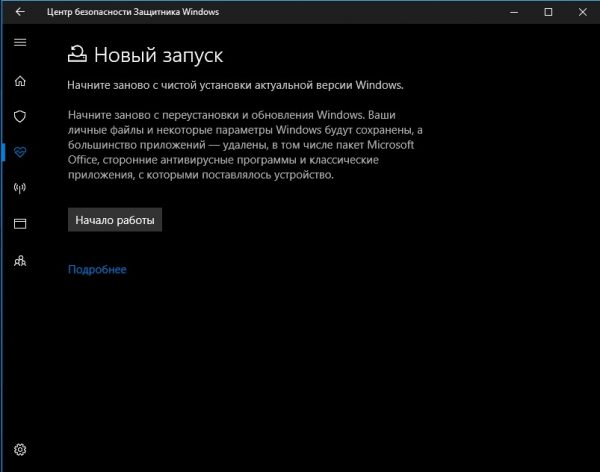 С чистой установкой Windows действительно возможно «начать всё заново»: параметры и настройки старой системы больше не будут учитываться, что поможет разрешить возникшие в ней ранее проблемы
С чистой установкой Windows действительно возможно «начать всё заново»: параметры и настройки старой системы больше не будут учитываться, что поможет разрешить возникшие в ней ранее проблемыУчтите, что лицензионные программы потеряют лицензию, так как после установки новой системы связи со старой не будет. Поэтому приложения не смогут определить, что они были куплены для этого конкретного компьютера. Выполняйте чистую установку только в том случае, если уверены, что есть способ восстановления лицензии. Например, многие программы привязываются не к определённой системе посредством ключа, а к учётной записи, поэтому для подтверждения их лицензии достаточно войти в свой аккаунт.
Чистая установка может пригодиться в двух случаях:
- во время перехода с предыдущей версии операционной системы (Windows 7,
 на новую;
на новую; - когда уже установленная Windows 10 стала работать медленней или излишне засорилась.
Как выполнить чистую установку Windows 10
Существует три метода, позволяющих выполнить чистую установку: через создание образа на стороннем носителе, с помощью функции Windows и через официальную программу Microsoft. Первый способ подойдёт тем, кто хочет перейти со старой операционной системы на Windows 10 или желает перераспределить место жёсткого или SSD диска между его разделами. Два других способа актуальны для тех, кто уже пользуется Windows 10 и хочет выполнить быструю переустановку с сохранением некоторых данных или без него.
Какой бы способ чистой установки Windows 10 вы ни выбрали, заранее создайте резервную копию всех важных для вас данных: скопируйте их на сторонний носитель или поместите на облачные сервера.
Создание образа
Для реализации данного метода понадобится флешка как минимум на 4 ГБ. Всю информацию с неё придётся стереть, так как нужен абсолютно чистый носитель. Чтобы выполнить чистую установку этим способом, следуйте инструкции:
- Поскольку во всех версиях Windows, кроме десятой, нет встроенного средства форматирования, загрузите и откройте бесплатную программу HP USB Disk Storage Format Tool. Выберите в ней вашу флешку, установите формат FAT32 и запустите процедуру форматирования. Учтите, что при этом все данные с носителя будут удалены.
 Установите формат FAT32 и запустите форматирование в программе HP USB Disk Storage Format Tool, чтобы полностью очистить носитель
Установите формат FAT32 и запустите форматирование в программе HP USB Disk Storage Format Tool, чтобы полностью очистить носитель - Если вы пользуетесь Windows 10, можете нажать на значок флешки в проводнике правой кнопкой мыши и выбрать функцию «Форматировать». После чего укажите формат FAT32 и запустите процедуру.
 Для пользователя Windows 10 форматирование флеш-накопителя производится через его контекстное меню в проводнике
Для пользователя Windows 10 форматирование флеш-накопителя производится через его контекстное меню в проводнике - После завершения процесса форматирования флешки перейдите на официальный сайт загрузки Windows. Скачайте установочный файл и разверните его. Сама программа будет весить немного, но с её помощью загружается система размером примерно 3 ГБ.
 Скачайте с официального сайта установщик Windows 10, чтобы продолжить процесс чистой установки
Скачайте с официального сайта установщик Windows 10, чтобы продолжить процесс чистой установки - Запустив установщик, укажите флешку, на которую будет записан образ, а также разрядность и язык системы. Если ваша флешка подходит по всем параметрам и была правильно отформатирована, начнётся загрузка образа системы. Продолжительность процедуры может превысить несколько часов, её скорость зависит от качества интернет-соединения.

- Когда образ будет записан, программа уведомит вас об этом. Не вынимая флешки, выключите компьютер и заново начните его запуск. Как только на экране появятся первые команды, несколько раз нажмите клавишу Delete или F12, чтобы попасть в BIOS. Учтите, иногда для этого могут использоваться другие кнопки: при запуске внизу экрана должна появиться сноска, объясняющая, что нужно нажимать в вашем случае.
 Чтобы попасть в BIOS, внимательно посмотрите на экране запуска, какую кнопку нужно нажать
Чтобы попасть в BIOS, внимательно посмотрите на экране запуска, какую кнопку нужно нажать - Оказавшись в главном меню BIOS, перейдите к пункту «Загрузка» (Boot Menu). Помните: названия пунктов в различных версиях отличаются, поэтому ваша главная задача — найти раздел, отвечающий за порядок загрузки. На первое место в нём необходимо установить флешку, заменив на неё жёсткий или SSD диск. Если у вас более новая версия BIOS — UEFI, необходимо установить тот вариант имени флешки, который начинается с аббревиатуры UEFI.
 В списке загрузки BIOS необходимо установить флешку на первое место
В списке загрузки BIOS необходимо установить флешку на первое место - Завершив настройки, сохраните внесённые изменения и выйдите из BIOS. Если все вышеописанные действия выполнены корректно, откроется окно установки системы. Дайте согласие на начало процедуры, примите лицензионное соглашение, укажите подходящие вам параметры системы.

- При выборе способа установки отметьте вариант, позволяющий поработать с диском. Не выбирайте метод обновления, так как он не позволит выполнить чистую установку.
 Перейдите к выборочной установке для её продолжения
Перейдите к выборочной установке для её продолжения - Перейдите к работе с дисками: выберите раздел, отданный под систему, и отформатируйте его с помощью соответствующей кнопки. Повторите это же действие для всех остальных разделов, чтобы освободить диск от мусора. Когда закончите процедуру очищения, выберите раздел для установки системы и запустите процесс.
 Отформатируйте все разделы, чтобы завершить установку системы
Отформатируйте все разделы, чтобы завершить установку системы
Дальнейшие шаги практически не требуют вашего вмешательства: произойдёт автоматическая загрузка всех компонентов Windows 10, вас попросят установить первоначальные настройки и создать учётную запись. Задав необходимые параметры, вы получите чистую систему.
Видео: как выполнить чистую установку Windows 10 с помощью загрузочной флешки
Установка с помощью системной функции Windows
В Windows 10 встроена функция, позволяющая в автоматическом режиме стереть имеющуюся систему и установить вместо неё чистую Windows 10. В результате этого процесса ваши папки, файлы и параметры не будут удалены. Чтобы воспользоваться данной функцией, выполните действия:
- Зайдите в параметры системы и откройте раздел «Обновление и безопасность».

- В пункте «Восстановление» нажмите на синюю ссылку, предлагающую узнать о чистой установке Windows.
 Нажмите кнопку «Узнайте, как начать заново с чистой установкой Windows» для перехода к установке
Нажмите кнопку «Узнайте, как начать заново с чистой установкой Windows» для перехода к установке - Нажмите «Начало работы», чтобы дать старт процессу.
 Нажав на строку «Начало работы», вы запустите процесс чистой установки
Нажав на строку «Начало работы», вы запустите процесс чистой установки - Далее согласитесь с условиями, а также подтвердите удаление всех сторонних программ и начало операции.
 Ознакомившись со списком удаляемых программ, подтвердите действие с помощью кнопки «Далее»
Ознакомившись со списком удаляемых программ, подтвердите действие с помощью кнопки «Далее» - Начнётся поэтапное восстановление, которое может длиться более часа. Ни в коем случае не прерывайте его, так как это приведёт к серьёзным проблемам.
 Обязательно дождитесь завершения чистой установки
Обязательно дождитесь завершения чистой установки
После окончания процедуры вы получите частично чистую Windows: параметры и файлы сохранятся, но программы и бесполезные системные элементы будут удалены. На рабочем столе окажется файл со списком удалённых приложений. Некоторые драйверы могут перестать работать или удалиться, поэтому их придётся самостоятельно загрузить и установить заново.
В течение месяца после чистой установки в памяти компьютера будет храниться образ стёртой системы, то есть у вас будет шанс воспользоваться им и вернуться к удалённой версии Windows.
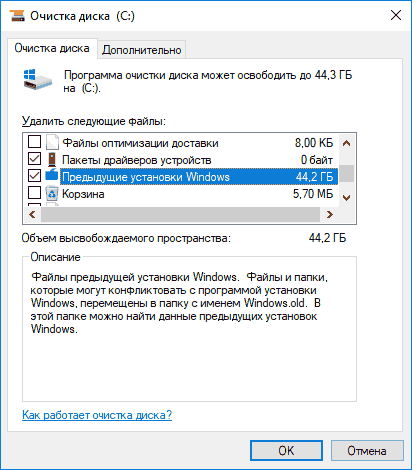 В памяти компьютера сохранится удалённая Windows, поэтому вы сможете вернуться к ней, если захотите
В памяти компьютера сохранится удалённая Windows, поэтому вы сможете вернуться к ней, если захотитеУстановка через официальную утилиту Microsoft
Данный способ — аналог предыдущего, так как выполняется та же самая чистая установка. Однако есть два отличия:
- используется дополнительная программа от Microsoft;
- у вас есть выбор, оставить личные файлы или нет (но все сторонние приложения всё равно будут удалены).
Выполните следующие действия:
- Перейдите по ссылке, скачайте специальное средство и запустите его.
 Скачайте специальную утилиту с сайта Microsoft, чтобы воспользоваться ей для чистой установки Windows
Скачайте специальную утилиту с сайта Microsoft, чтобы воспользоваться ей для чистой установки Windows - Укажите, стоит ли сохранять ваши файлы, и подтвердите начало восстановления. Процесс в некоторых случаях может длиться более часа. Не прерывайте его — это вызовет дальнейшие проблемы.
 Если хотите сохранить на компьютере свои файлы, выберите пункт «Сохранить только мои личные файлы»
Если хотите сохранить на компьютере свои файлы, выберите пункт «Сохранить только мои личные файлы»
Что такое чистая загрузка Windows 10 и как её выполнить
Чистая загрузка — вид запуска Windows, при котором вместе с системой загружаются не все драйверы и сторонние приложения. В список загружаемых элементов входят только те сервисы, которые принадлежат самой системе и выбраны лично пользователем. Данный метод загрузки применяется для анализа, запуская лишь некоторые программы и драйверы. Таким образом можно выяснить, при запуске какого сервиса возникает ошибка.
Допустим, система работает некорректно, но вы не знаете, из-за какой программы или драйвера именно. В этом случае вы несколько раз выполняете чистую загрузку, поочерёдно запуская разные сервисы, пока не найдёте ту комбинацию запущенных программ, при которой система начинает глючить. Выяснив это, вы сможете устранить причину возникновения проблемы, удалив конфликтующий элемент.
В системе также существует метод безопасной загрузки, похожий на чистую загрузку, но имеющий отличительную черту: он запускает не все системные сервисы, а лишь те, которые жизненно важны Windows. Его стоит использовать в том случае, если вы не знаете, в чём проблема: в системных или сторонних приложениях.
Как выполнить чистую загрузку Windows 10
Чтобы выполнить чистую загрузку, проделайте следующие шаги:
- Нажмите комбинацию клавиш Win+R, с помощью которой откроется окно «Выполнить». Пропишите в нём команду msconfig и запустите её, нажав OK.
 Выполните команду msconfig, которая откроет конфигурацию системы
Выполните команду msconfig, которая откроет конфигурацию системы - На вкладке «Общие» установите галочку напротив варианта «Диагностический запуск». Он гарантирует, что будут запущены исключительно системные сервисы.
 Отметьте диагностический тип запуска, который запустит основные службы и драйверы
Отметьте диагностический тип запуска, который запустит основные службы и драйверы - На вкладке «Службы» разрешите скрытие системных служб и нажмите «Отключить все». Тем самым вы завершите все службы, запущенные сторонними программами.
 Завершите все несистемные службы с помощью кнопки «Отключить все»
Завершите все несистемные службы с помощью кнопки «Отключить все» - Через вкладку «Автозагрузка» перейдите к диспетчеру задач.
 Откройте диспетчер задач через список автозагрузок для дальнейших действий
Откройте диспетчер задач через список автозагрузок для дальнейших действий - Удалите все программы из автозапуска, иначе они автоматически запустятся со всеми своими процессами при следующем запуске системы.
 На вкладке «Автозагрузка» отключите программы, запускающиеся автоматически
На вкладке «Автозагрузка» отключите программы, запускающиеся автоматически
После перезагрузки компьютера система загрузится «чистой», конфликтов быть не должно. Если же они есть, то причину нужно искать в системных процессах, а не в сторонних программах.
Если выполнение чистой загрузки дало ожидаемый результат, конфликты пропали, а система начала работать стабильно, то необходимо сделать следующий шаг: поочерёдно запускайте все программы, повторяя это до тех пор, пока не обнаружите конфликтующее приложение. Когда оно будет найдено, его придётся удалить или заменить более стабильной версией, если она существует.
Видео: как выполняется чистая загрузка Windows 10
Как отключить режим чистой загрузки
Когда проблема будет успешно решена, можно вернуть обычный метод загрузки. Для этого выполните все действия, описанные в пункте «Как выполнить чистую загрузку Windows 10», при этом выставляя параметры, которые были изначально: укажите тип запуска «Обычный запуск» и верните в автозапуск все программы, необходимые вам.
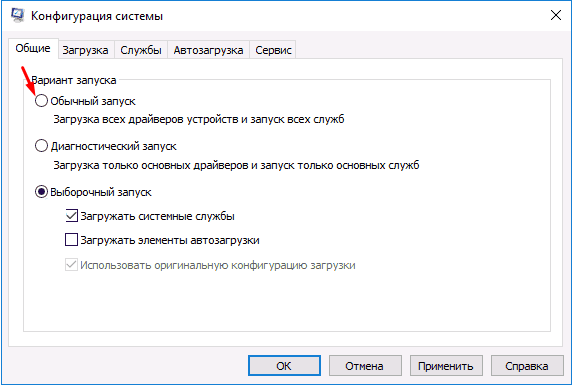 Чтобы вернуть обычный режим загрузки, установите тип запуска «Обычный» в конфигурации системы
Чтобы вернуть обычный режим загрузки, установите тип запуска «Обычный» в конфигурации системыAnVir Task Manager — дополнение к чистой загрузке Windows
Вышеописанный способ может не удовлетворять все ваши потребности из-за отсутствия более тонкой настройки. Поэтому стоит воспользоваться программой AnVir Task Manager, которая помогает управлять процессами системы. Установив её, вы получите доступ к большему количеству настраиваемых параметров. Если хотите произвести чистую загрузку с помощью этой программы, выполните шаги:
- Откройте программу и перейдите к вкладке «Автозагрука».
- Нажмите на нужный процесс правой кнопкой мыши и выберите функцию «Отключить».
- Когда все лишние сервисы деактивируются, перезагрузите компьютер и, поочерёдно запуская все программы, найдите конфликтующее приложение.
 Программа AnVir Task Manager служит прекрасным дополнением процесса чистой загрузки и позволяет отключить все лишние процессы системы
Программа AnVir Task Manager служит прекрасным дополнением процесса чистой загрузки и позволяет отключить все лишние процессы системыВидео: как работает программа AnVir Task Manager
Чистая установка и чистая загрузка имеют принципиальное различие. В результате выполнения первого метода вы получите незасоренную Windows 10, так как все сторонние программы и драйверы будут удалены. Во втором случае система Windows окажется «голой», при этом вам не придётся удалять все приложения, потому что будет возможность найти конфликтующую программу и стереть только её.
Оцените статью: Поделитесь с друзьями!1. Установите обновления
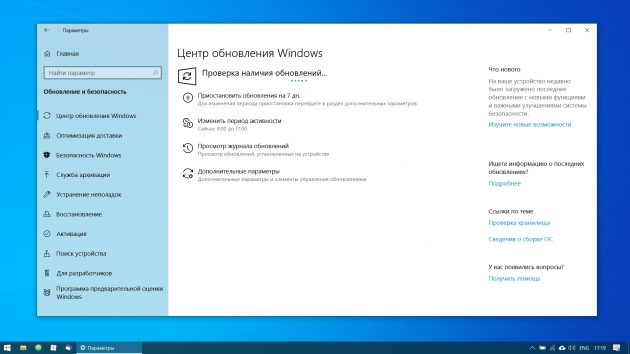
Это первый шаг, который вы должны предпринять в новой системе. Наверняка за то время, что ваш компьютер находился на прилавке, Microsoft успела выпустить множество патчей и исправлений. Накопившиеся обновления могут устанавливаться довольно долго, так что стоит разобраться с этим сразу.
Во‑первых, убедитесь, что ваш компьютер подключён к интернету. Затем выберите меню «Пуск» и последовательно откройте «Параметры» → «Центр обновления Windows» → «Проверить наличие обновлений». Подождите, пока система установит все имеющиеся обновления.
2. Обновите драйверы (опционально)
Как правило, Windows 10 справляется с установкой драйверов автоматически, так что в большинстве случаев вы можете пропустить этот шаг. Но иногда всё же приходится устанавливать их вручную. Например, если вы заметили, что какое‑то оборудование — динамики, видеокарта, веб‑камера — работает некорректно с драйвером, который предложила Windows 10. Помочь в этом вам может бесплатное приложение Snappy Driver Installer.
3. Установите браузер

Если вы чувствуете, что Edge не для вас, прежде всего стоит установить более комфортный браузер. У вас есть на выбор Chrome, Firefox, Opera, Vivaldi и масса менее популярных вариантов, если вы вдруг хотите экзотики.
Загрузить Chrome →
Загрузить Firefox →
Загрузить Opera →
Загрузить Vivaldi →
Установив веб‑обозреватель, нужно добавить к нему несколько необходимых расширений, и прежде всего — блокировщики рекламы (например AdBlock). Также стоит синхронизировать историю и настройки браузера с другими вашими устройствами.
Узнайте больше 💻
4. Защитите систему антивирусом
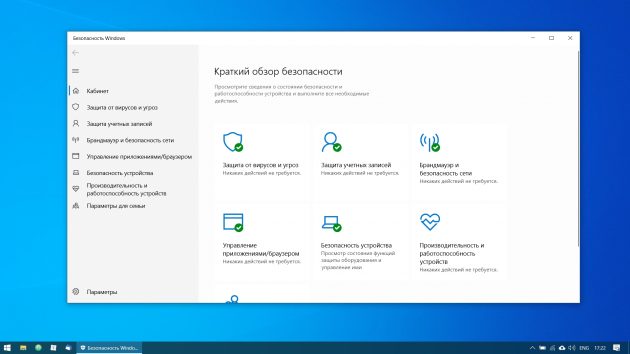
Windows 10 оснащена встроенным Windows Defender, всегда включённым по умолчанию. Кроме того, если вы приобрели компьютер с предустановленной операционной системой, на нём может быть также установлена пробная версия какого‑нибудь антивируса.
Windows Defender — неплохой антивирус, которого в большинстве случаев вполне хватает для защиты домашнего ПК. Однако его может быть недостаточно, чтобы справляться с возможными сетевыми угрозами, если вы активно устанавливаете новое ПО и посещаете непроверенные сайты. К счастью, у вас есть возможность выбрать из списка лучших бесплатных антивирусов.
5. Удалите лишние приложения
Windows 10 поставляется с большим количеством встроенных и предустановленных приложений как от Microsoft, так и от производителя вашего компьютера. Но вы можете удалить то, чем не планируете пользоваться, чтобы расчистить место. Для этого откройте «Параметры» → «Приложения» → «Приложения и возможности», а затем щёлкните по ненужной программе правой кнопкой мыши и выберите «Удалить».
6. Установите необходимые приложения
Теперь нужно установить ПО для каждодневной работы. Вот бесплатные приложения, без которых не обойтись на вашем домашнем компьютере.
- Офисный пакет: OpenOffice, LibreOffice, WPS Office.
- Просмотрщики PDF: Sumatra, SlimPDF, PDF‑XChange.
- Почтовый клиент: Thunderbird, Mailspring, Sylpheed.
- Менеджер паролей: LastPass, KeePass, BitWarden.
- Архиватор: 7‑Zip, PeaZip.
- Мессенджеры: Telegram, Skype.
- Клиент для облачного хранилища: Dropbox, Google Drive и другие.
- Менеджер заметок: OneNote, Evernote, Simplenote.
- Аудио- и видеопроигрыватель: AIMP, foobar2000, MPC‑HC, VLC.
7. Отключите автозапуск ненужных приложений

При запуске Windows 10 автоматически стартуют приложения, которыми вы, возможно, пользуетесь нечасто. А чем меньше программ у вас в автозапуске, тем резвее будет загружаться система. Так что стоит убрать оттуда лишние.
Для этого запустите «Диспетчер задач» комбинацией Ctrl + Shift + Esc, нажмите «Подробнее» и выберите вкладку «Автозагрузка». Затем щёлкните правой кнопкой мыши по приложению, которое хотите убрать из автозапуска, и нажмите «Отключить».
Возьмите на заметку 💽
8. Смените приложения по умолчанию
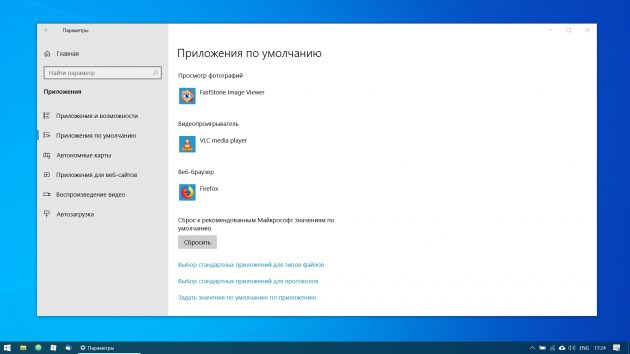
Встроенные приложения Windows неплохо смотрятся на планшетах, но на компьютере стоит заменить их на более функциональные. Сделать это можно так: откройте «Параметры» в меню «Пуск», затем щёлкните пункт «Приложения» и выберите «Приложения по умолчанию». Здесь вы можете кликнуть на предпочтительный браузер, почтовый клиент, проигрыватели для музыки и видео и просмотрщик изображений.
Кроме того, вы можете более тонко настроить предпочтительные приложения по типам файлов, которые хотите открывать. Для этого щёлкните «Выбор стандартных приложений по типу файлов», чтобы ассоциировать ваши программы с отдельными форматами — PDF, DOCX, TXT и так далее.
9. Перенесите папки пользователя
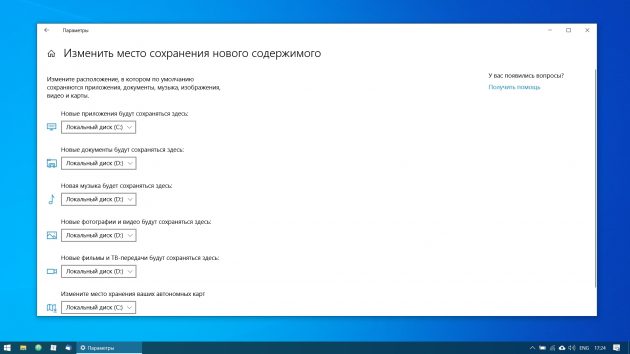
Windows 10 хранит данные пользователя (документы, фотографии, музыку и видео) на том же разделе диска, где находится сама. И если ваш системник достаточно вместителен, можно оставить всё как есть.
Но перенос пользовательских папок на другой диск или раздел даст вам несколько преимуществ. Прежде всего вы перестанете захламлять системный диск фильмами и музыкой, а это особенно важно, если ОС у вас установлена на SSD небольшого объёма. А ещё вам больше не придётся заботиться о сохранении своих данных при переустановке системы.
Чтобы перенести пользовательские папки, откройте «Параметры» и перейдите в раздел «Система» → «Память устройства», затем — «Изменить место сохранения нового содержимого». Выберите, на каком диске вы хотите сохранять свои данные.
10. Соедините Windows 10 со своим смартфоном

Это совсем не обязательно, но почему бы и нет? Подключив компьютер к смартфону, вы сможете отправлять сообщения и просматривать уведомления Android или iPhone прямо на рабочем столе, открывать фотографии с телефона и отправлять ссылки из мобильных браузеров в Edge на десктопе.
Для этого откройте «Параметры» → «Телефон» и нажмите «Добавить телефон». Выберите, с каким смартфоном связать Windows 10 — на Android или с iPhone. Если понадобится, войдите в свою учётную запись Microsoft. Укажите номер телефона — вам отправят ссылку на приложение. После перехода по ней установите программу из Google Play и введите логин и пароль. Затем следуйте инструкциям приложения, чтобы предоставить ему необходимые права, и ваш телефон и компьютер будут связаны друг с другом.
11. Создайте точку восстановления
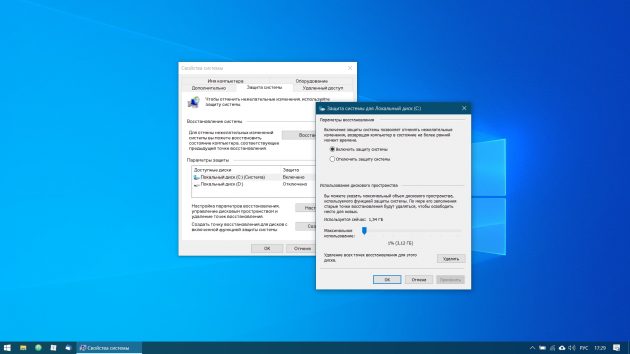
Теперь, когда вы практически завершили настройку новой Windows, неплохо бы сохранить прогресс, чтобы в случае неполадок ваши труды не пропали бесследно. Для этого создадим точку восстановления Windows и настроим систему так, чтобы она периодически создавала такие точки сама.
Для этого нажмите кнопку «Пуск» и введите «Панель управления», а затем перейдите к пункту «Система и безопасность» → «Система». Откройте пункт «Защита системы» на панели слева. Щёлкните «Параметры восстановления», включите создание точек восстановления и укажите, сколько места вы хотите отвести под них.
Затем ниже выберите «Создать». Введите описание точки восстановления, чтобы вы смогли при необходимости легко её обнаружить, и подождите, пока она не будет создана. Готово. Теперь, если с вашей системой что‑то будет не так, вы легко сможете её восстановить.
Изучите вопрос 🖥
12. Настройте резервное копирование
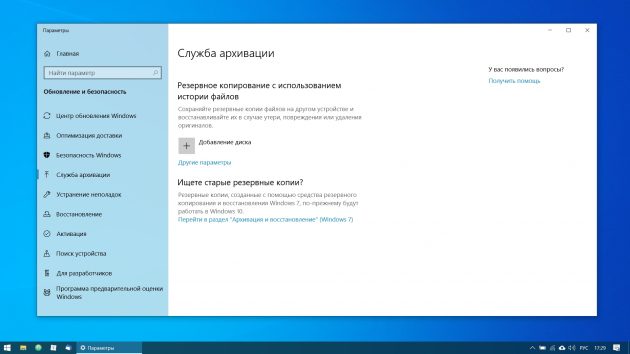
Существует множество программ для резервного копирования, в том числе коммерческие решения от Acronis и Paragon. Но Windows 10 оснащена и встроенным инструментом для бэкапов.
Чтобы воспользоваться им, откройте «Параметры» и щёлкните «Обновление и безопасность» → «Служба архивации». Затем добавьте диск, где хотите размещать резервные копии, и настройте периодичность их создания.
Теперь ваша Windows 10 готова к использованию.
UPD. Текст обновлён 05 ноября 2019 года.
Читайте также 🧐
Как переустановить Windows 10 без потери лицензии

 Операционную систему Windows 10 можно скачать с официального сайта Microsoft и установить на компьютер с загрузочной флешки. Дальше пользователь должен активировать свою копию с помощью лицензионного ключа. У многих владельцев купленной версии возникает вопрос: как переустановить Windows 10 без потери лицензии? У этой задачи есть несколько вариантов решения, о которых мы поговорим далее.
Операционную систему Windows 10 можно скачать с официального сайта Microsoft и установить на компьютер с загрузочной флешки. Дальше пользователь должен активировать свою копию с помощью лицензионного ключа. У многих владельцев купленной версии возникает вопрос: как переустановить Windows 10 без потери лицензии? У этой задачи есть несколько вариантов решения, о которых мы поговорим далее.
Варианты переустановки
Если вы ранее установили лицензионную копию на персональный компьютер или ноутбук самостоятельно, то ОС добавит данные о вашем устройстве в единую базу, в которой хранится информация о всех ПК, с которых были активированы Windows 10.
Второй вариант переустановки относится только к ноутбукам/нетбукам с предустановленной Windows 10. Обычно все портативные компьютеры продаются с заранее установленной и активированной ОС.
Для начала необходимо определить версию вашей Windows 10 и проверить статус активации. Об этом ниже.
Проверка активации
Чтобы узнать, активирована ли система, необходимо следовать представленной инструкции:
- Откройте «Параметры». Для этого кликните правой кнопкой мыши по иконке «Пуск» и в меню найдите соответствующую строку.
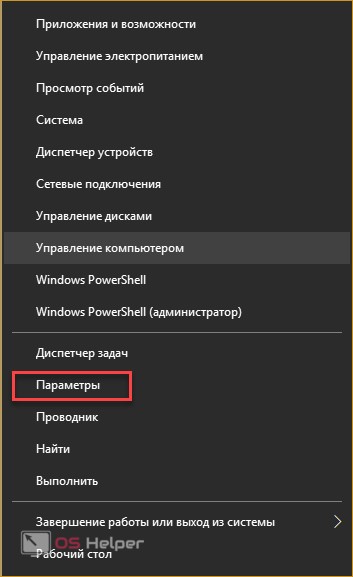
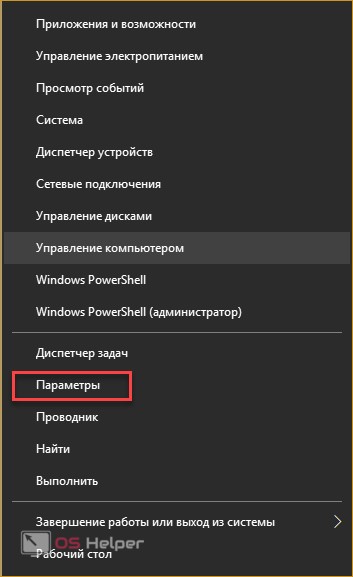
- В открывшемся окне щелкните на «Обновление и безопасность».
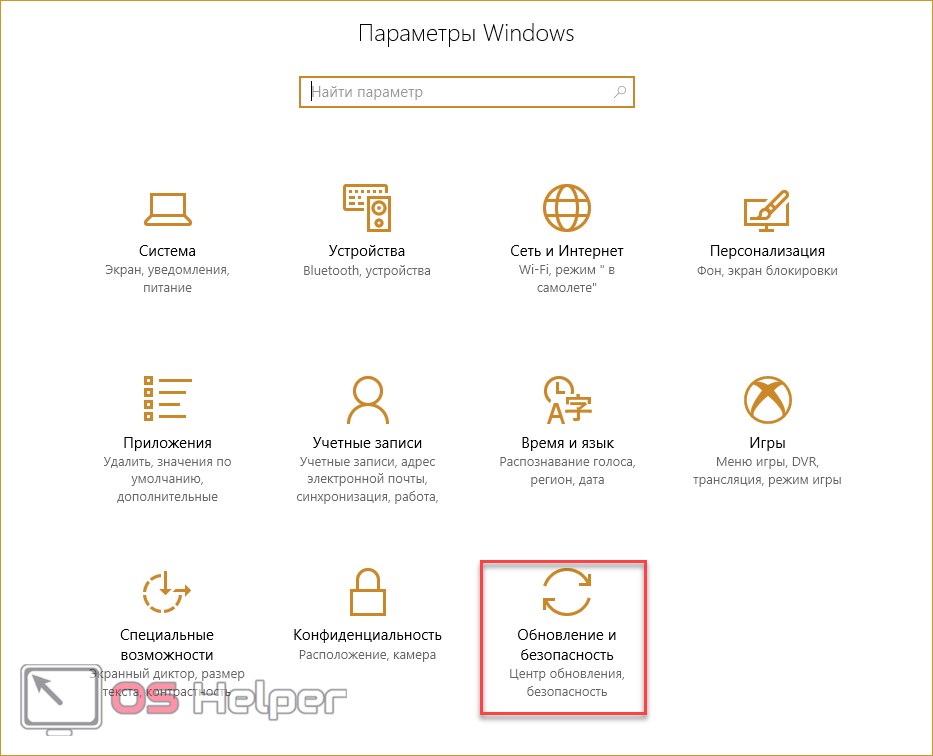
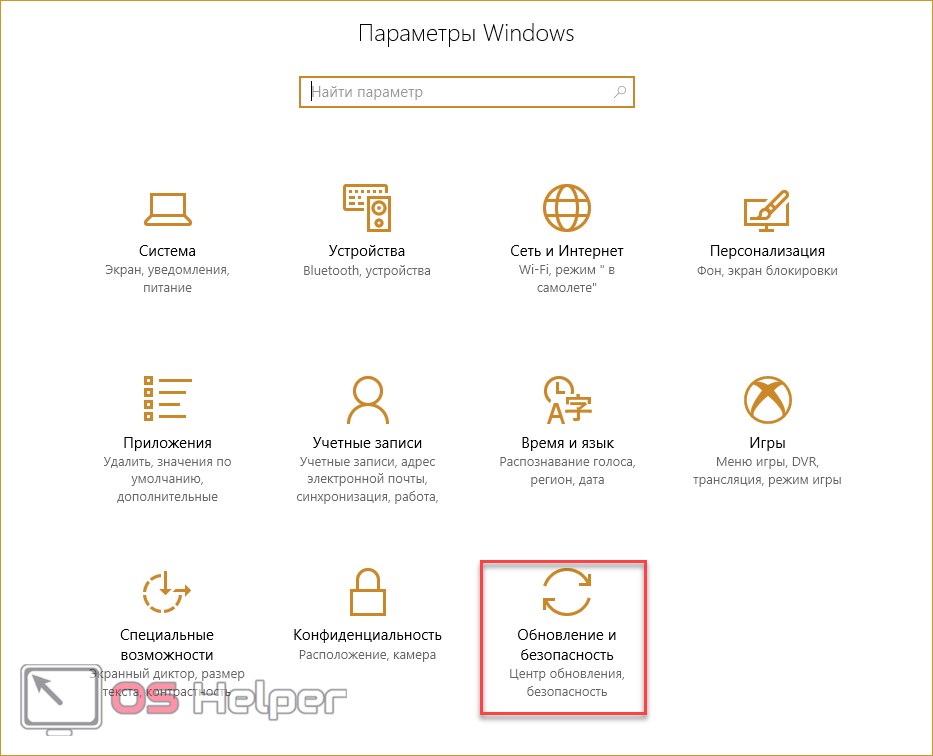
- Далее перейдите в подраздел «Активация».


- Если с активацией все в порядке и копия не нуждается в подтверждении, то вы увидите следующую надпись:


Теперь необходимо узнать точную версию операционной системы. Эти данные потребуются при создании загрузочного носителя. В случае со стационарными компьютерами без флешки и диска не обойтись. Информацию об ОС вы найдете следующим образом:
- Снова откройте «Параметры».
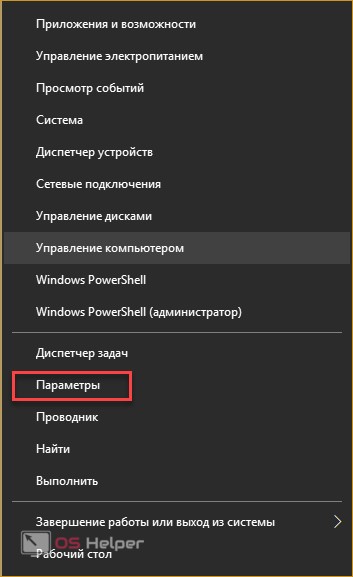
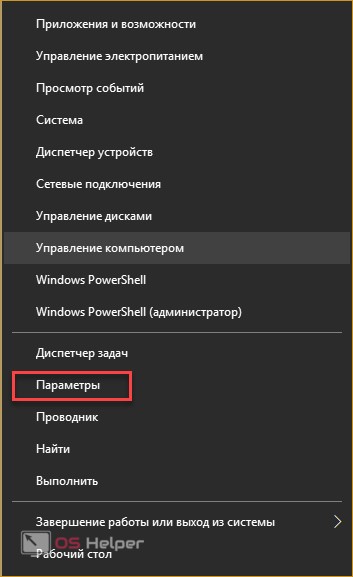
- Теперь кликните на раздел «Система».
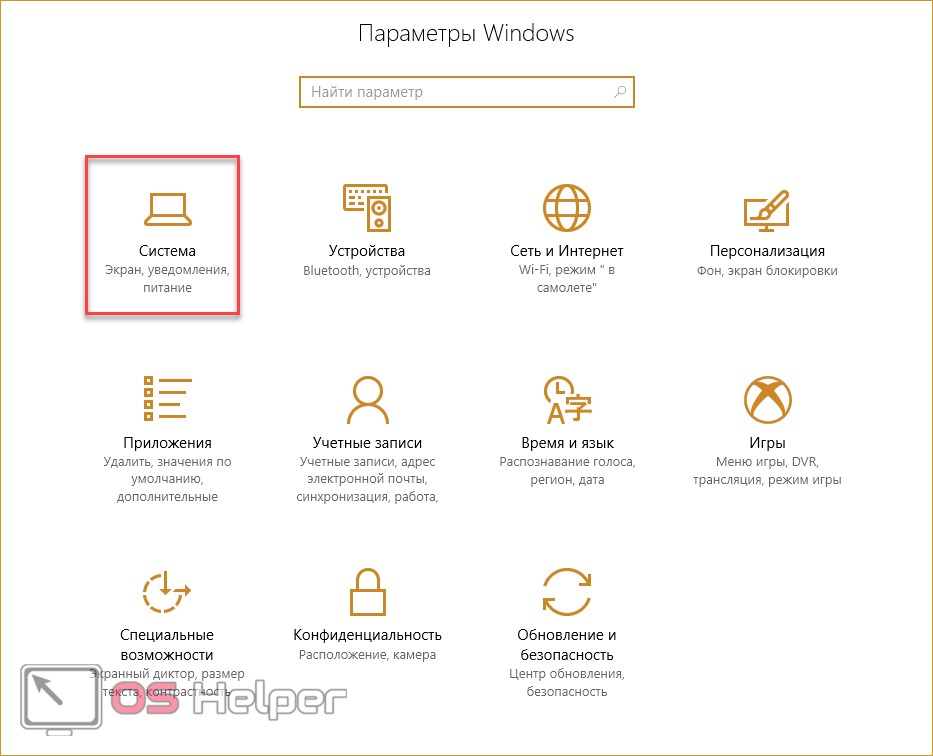
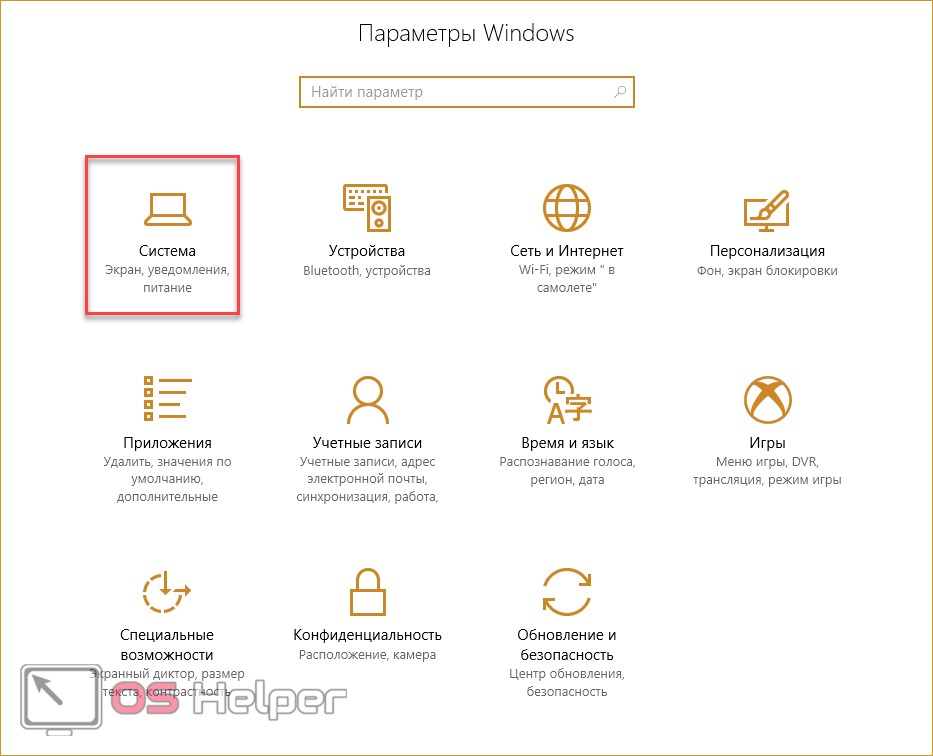
- Зайдите в подраздел «О системе».
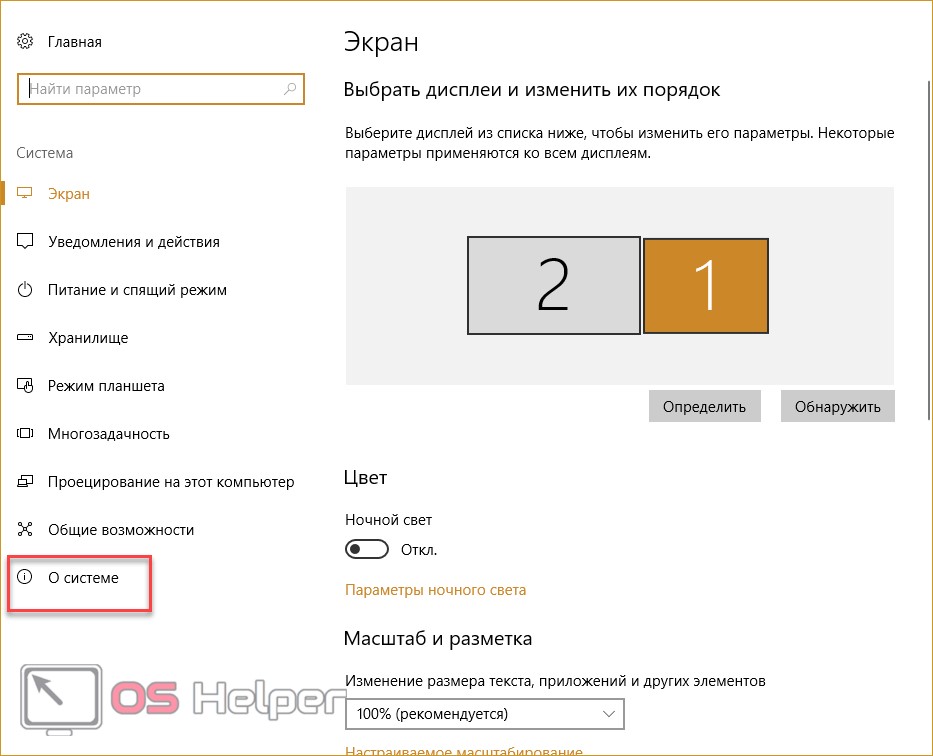
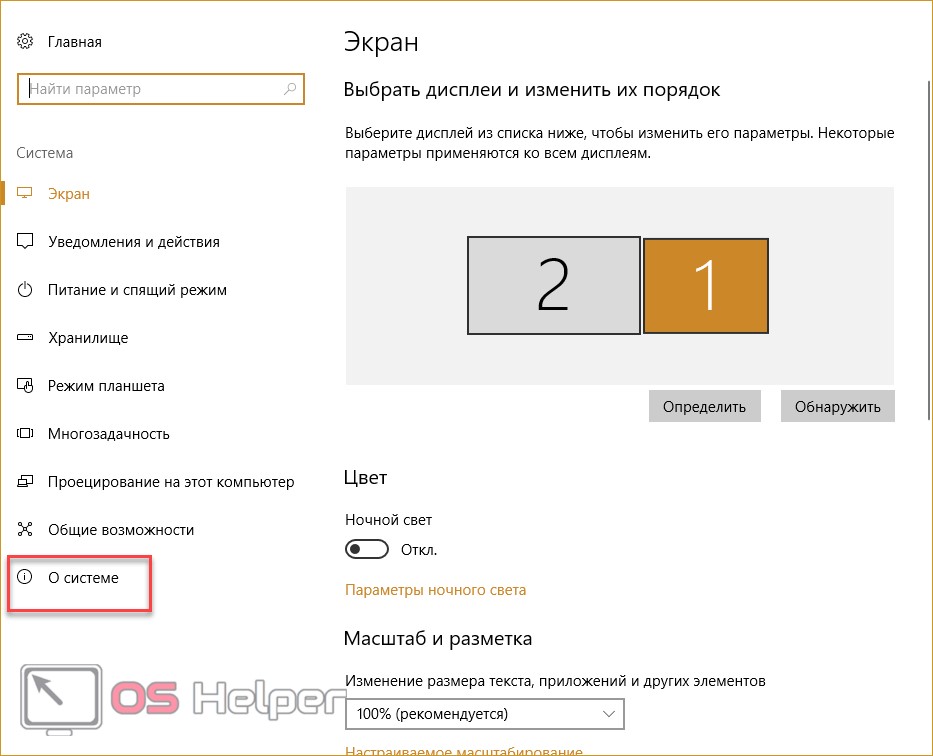
- В информационном блоке вы найдете все необходимые данные. Понадобится выпуск и тип системы, отмеченные на скриншоте.
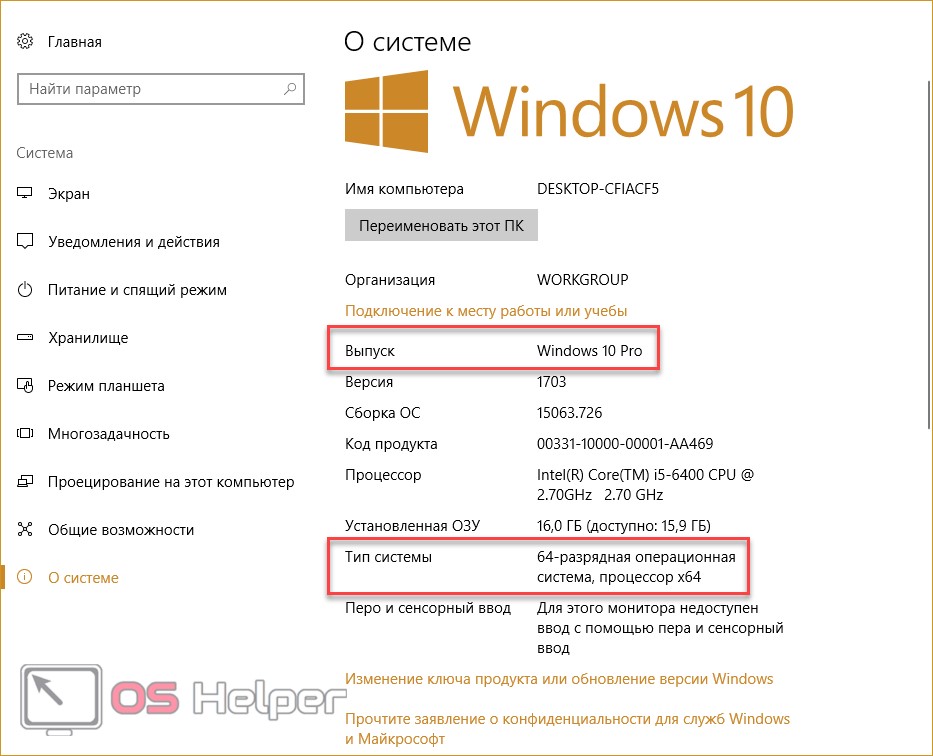
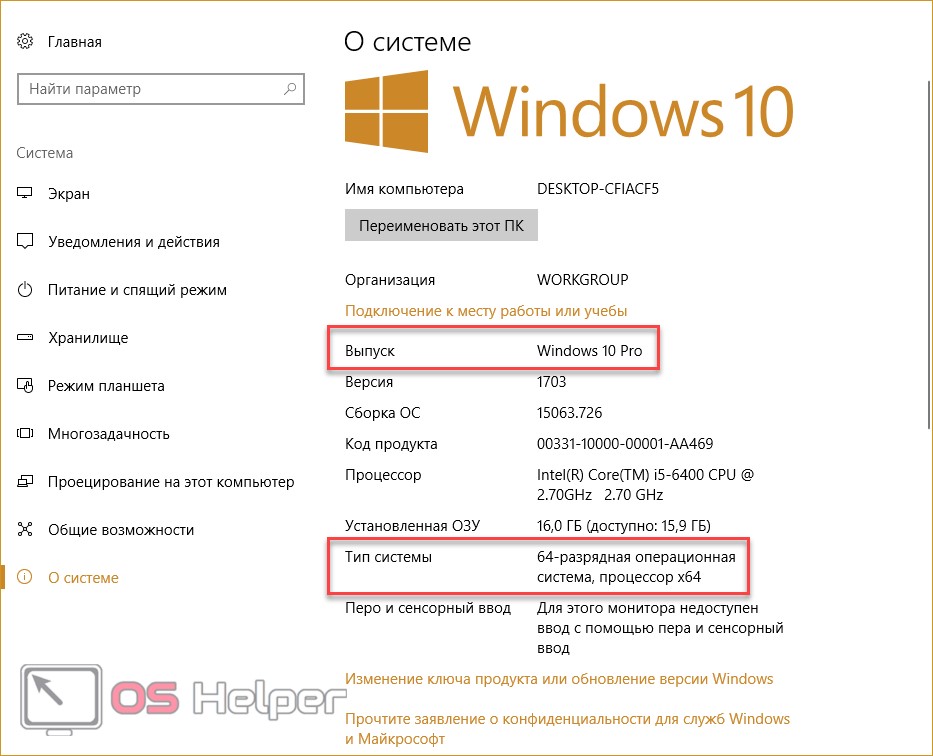
Чистая установка
Перед началом установки нужно создать загрузочную флешку. В этом нам поможет официальная утилита Media Creation Tool. Чтобы воспользоваться ею, следуйте инструкции:
- В браузере откройте ссылку. На странице нажмите на кнопку «Скачать средство сейчас».
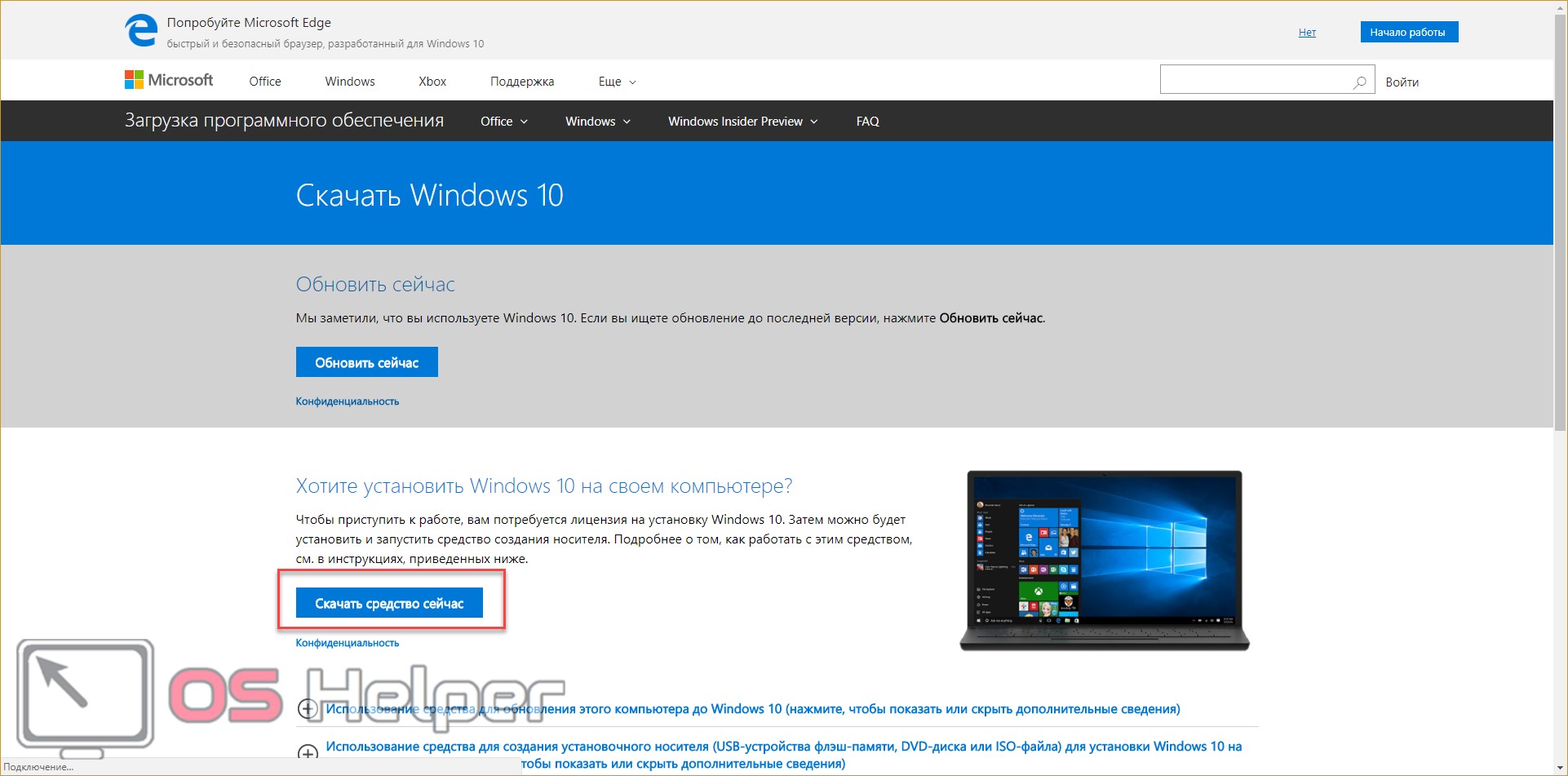
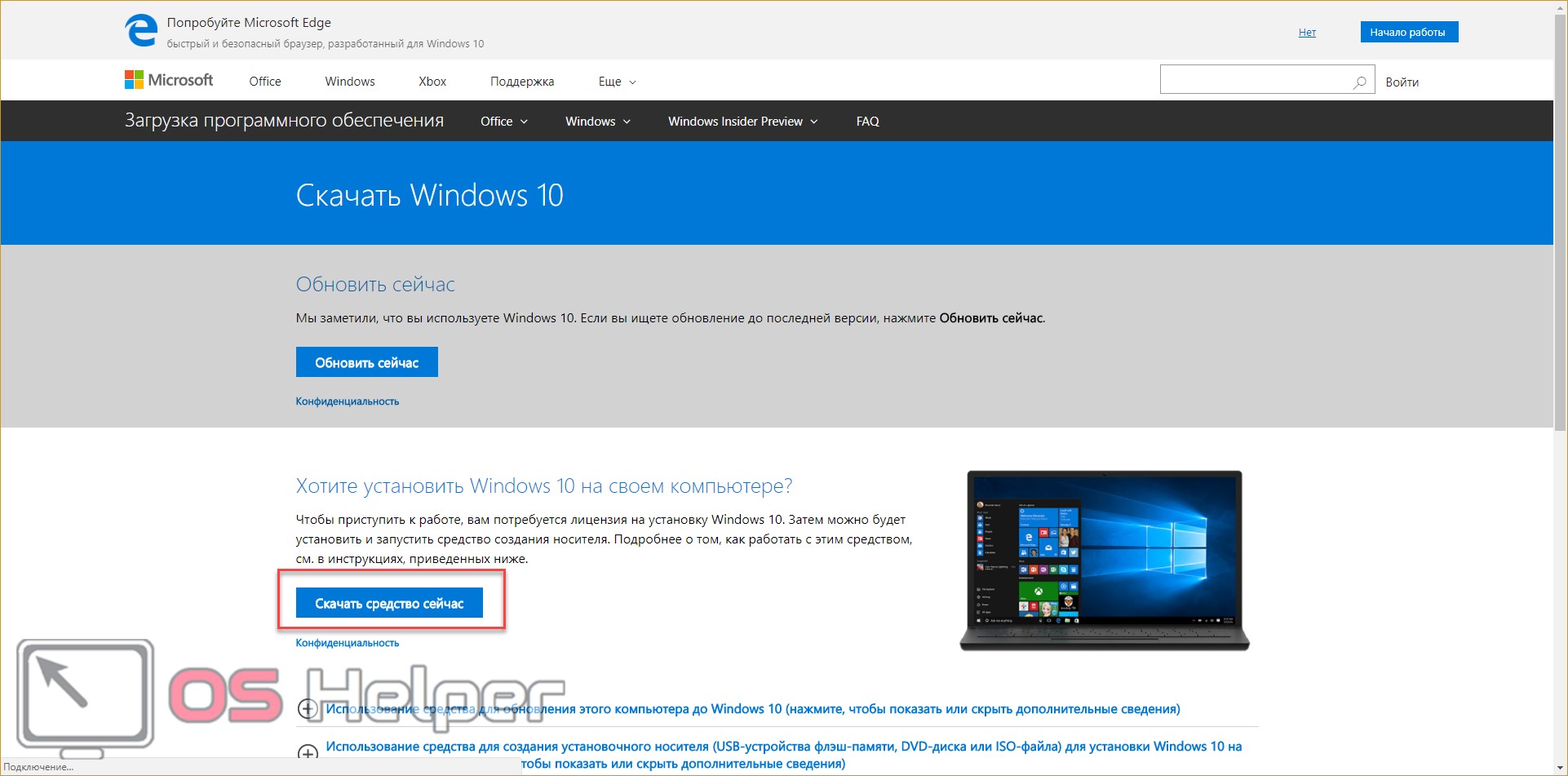
- После загрузки запустите скачанный файл. На первом экране примите лицензионное соглашение.
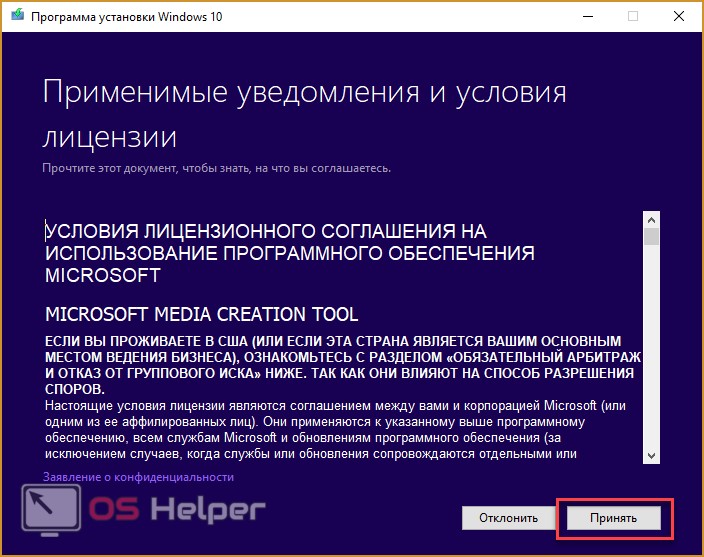
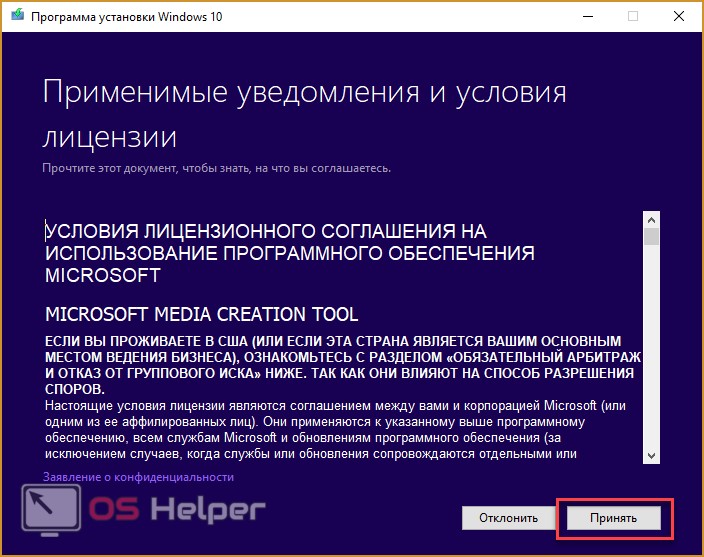
- После выберите второй пункт и нажмите «Далее».


- Необходимо определиться с конкретной версией. Здесь вы можете выбрать Профессиональную или Домашнюю для одного языка, выставить 32 или 64-битную архитектуру. Вспоминаем характеристики вашей ОС и ставим точно такие же. После этого жмем «Далее».


- Окно с предупреждением как раз оповещает о том, что выпуски Windows должны совпадать, иначе система потребует ключ продукта. Соглашаемся кнопкой «ОК».


- Далее выбираем тип носителя, на который будет записываться дистрибутив.
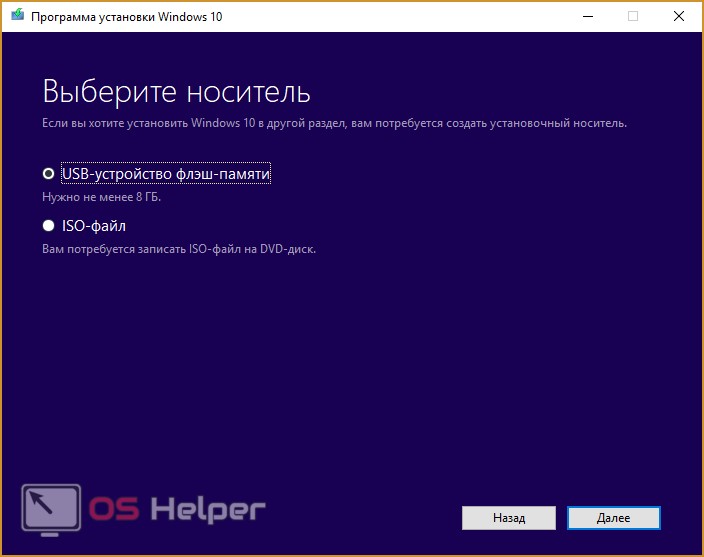
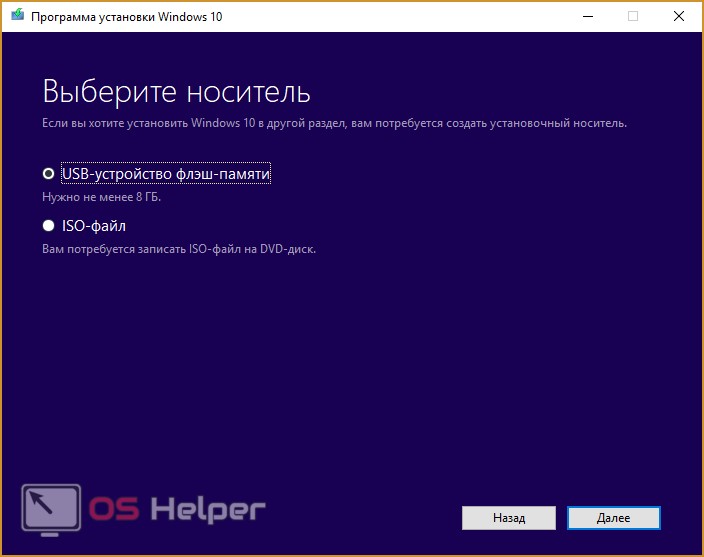
- В списке подключенных накопителей выбирайте подходящий и начинайте запись. Процесс займет не больше 30 минут в зависимости от скорости вашего интернета.
Теперь вы знаете, как сделать загрузочную флешку. Следующий шаг – выставление приоритета загрузки в BIOS. Для этого необходимо перезагрузить компьютер и зайти в меню BIOS с помощью горячей клавиши (она будет указана на загрузочном экране), и в нем переставить порт, в который подключена загрузочная флешка, на первое место и выйти с сохранением изменений.
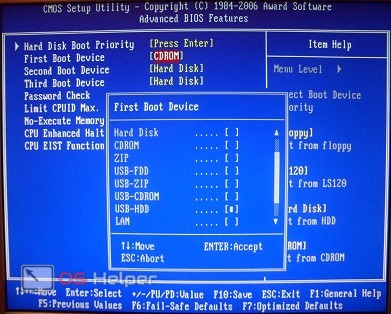
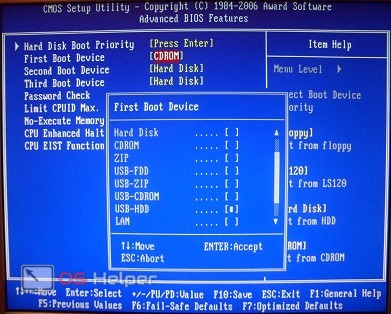
Теперь следует сам процесс инсталляции:
- На первом экране выберите язык, формат времени и язык ввода по умолчанию. Для продолжения нажмите на «Далее».
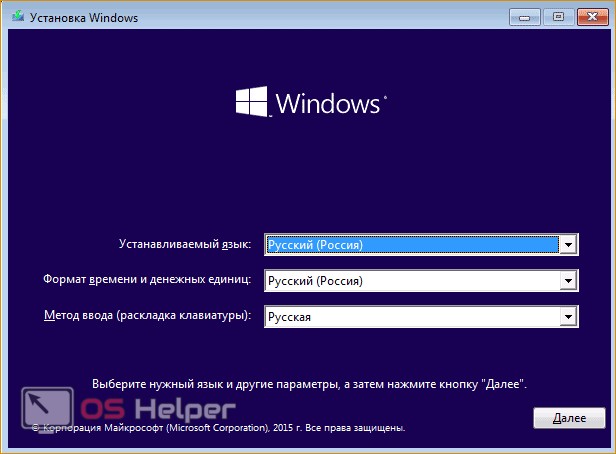
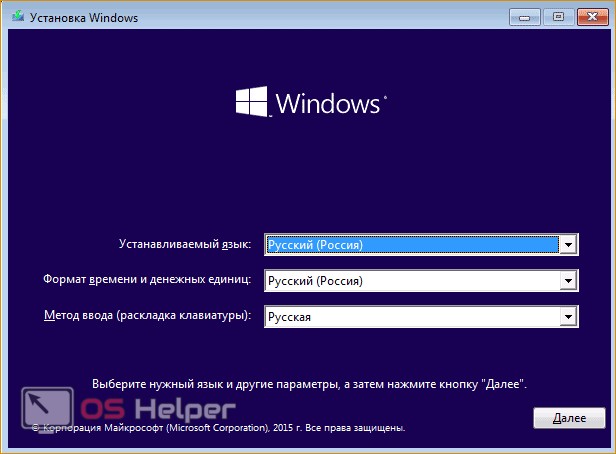
- Теперь кликните по «Установить» (1). Обратите внимание, что на этом экране есть пункт «Восстановление системы» (2). С его помощью можно выполнить восстановление работоспособности ПК и не настраивать его заново. Также у вас сохранятся все файлы.


- Ставим галочку и опять жмем на «Далее».
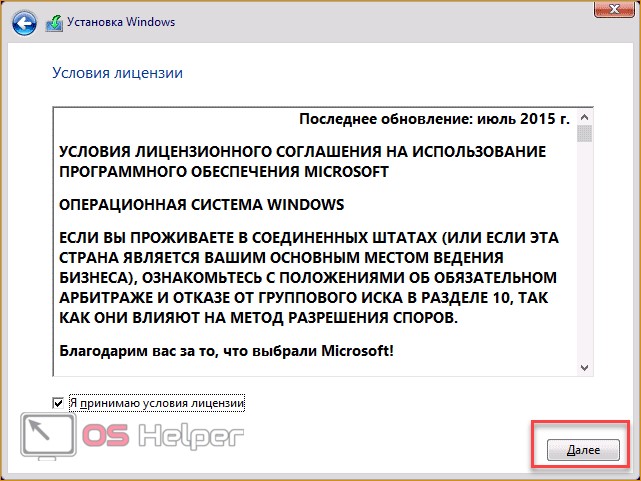
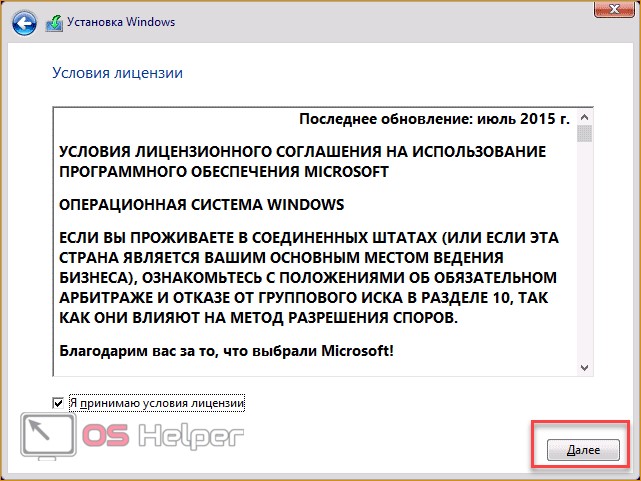
- Теперь необходимо выбрать вариант «Выборочная: только установка…».


- На следующем этапе вам предлагается выбрать жесткий диск или SSD, которые подключены к вашему ПК (1). Здесь же имеются инструменты для форматирования, деления пространства на разделы и т. д. (2). При чистой установке сохранить все файлы с системного раздела не получится, поэтому рекомендуем вам заранее сделать резервную копию на внешний носитель или второстепенный раздел диска.


- Теперь начнется непосредственно процесс инсталляции операционной системы. Эта процедура не займет больше 30 минут. Во время установки компьютер может быть перезагружен несколько раз.
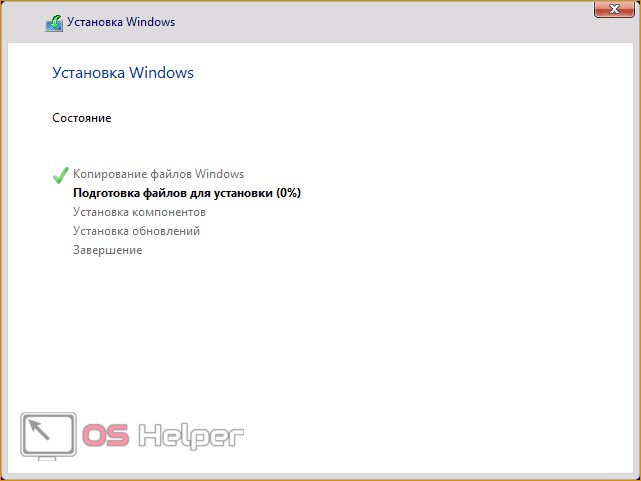
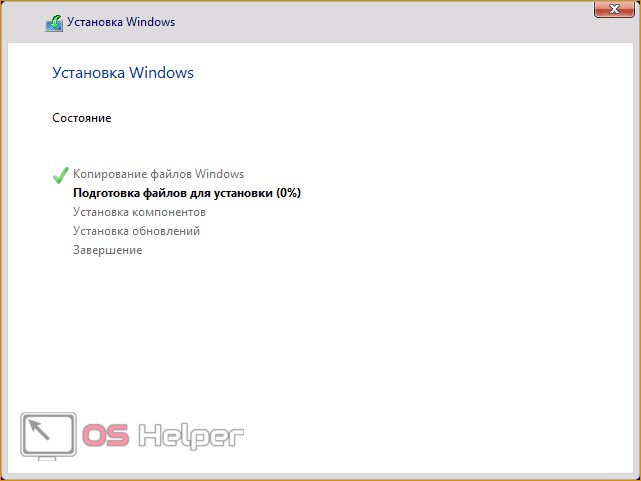
Следующий шаг – первоначальная настройка. После завершения установки извлеките загрузочную флешку и запустите ПК. На первом экране вы можете оставить полностью все настройки по умолчанию либо установить их вручную.
После завершения настроек Windows 10 предложит установить обновления. Необходимо согласиться, чтобы при подключении к серверу Microsoft копия ОС смогла активироваться.
Обратите внимание на то, что данный способ сохранения лицензии работает только при инсталляции точно такой же версии и сборки ОС.
Возврат в исходное состояние
Существует еще один вариант восстановления Windows 10 с сохранением личных файлов и настроек. Для этого необходимо:
- Зайти в Параметры».
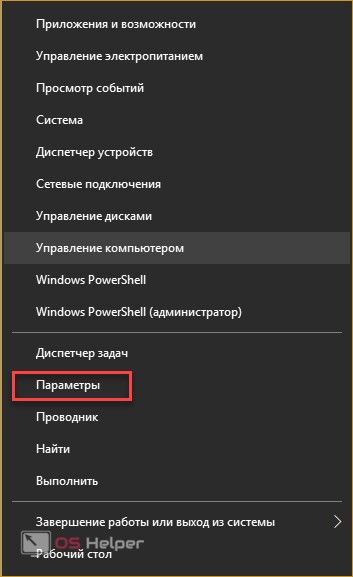
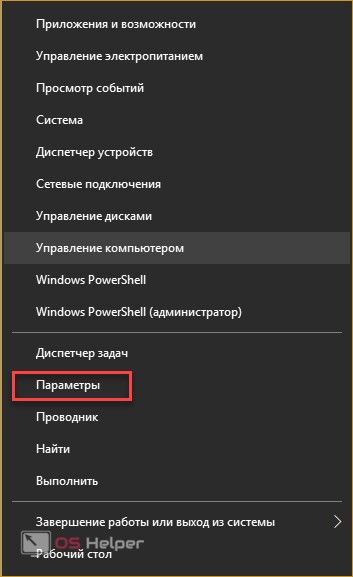
- Кликнуть на раздел «Обновление и безопасность».
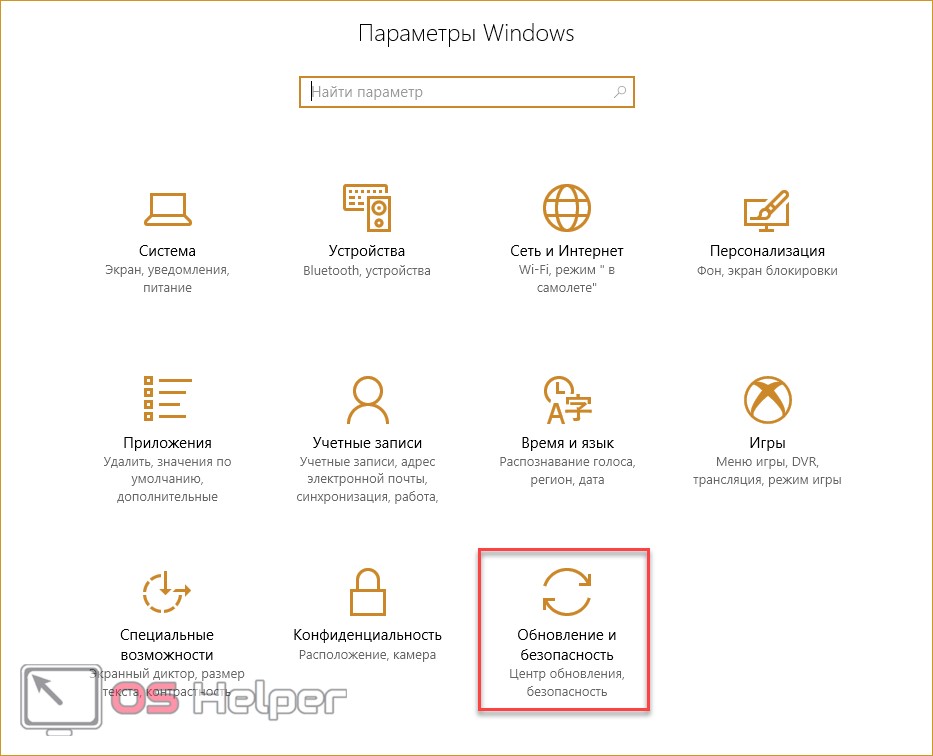
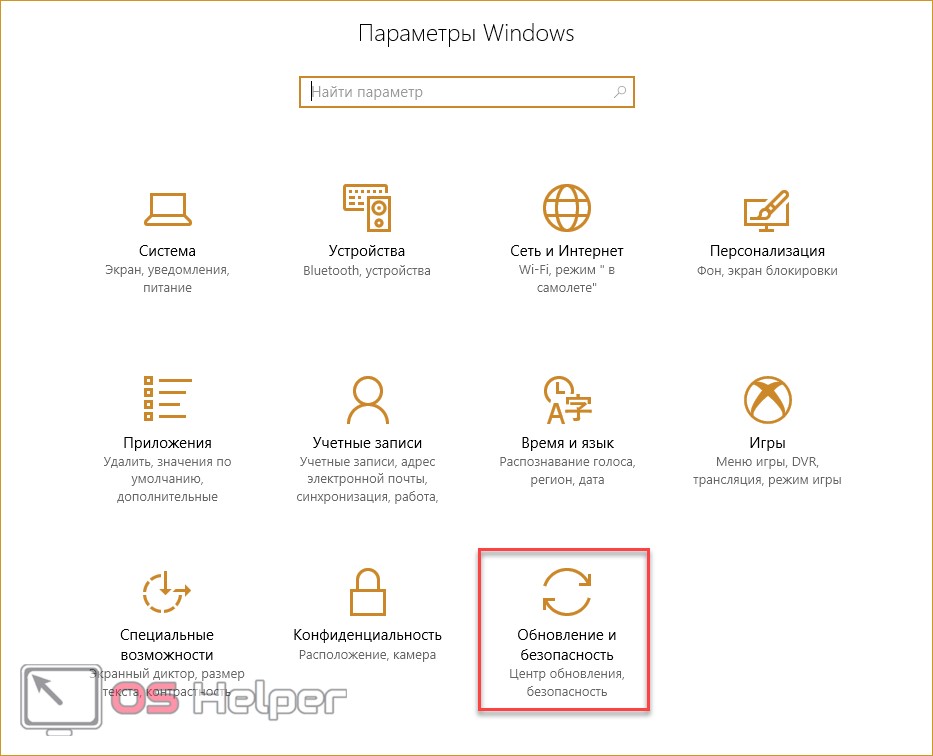
- Перейти в подраздел «Восстановление».
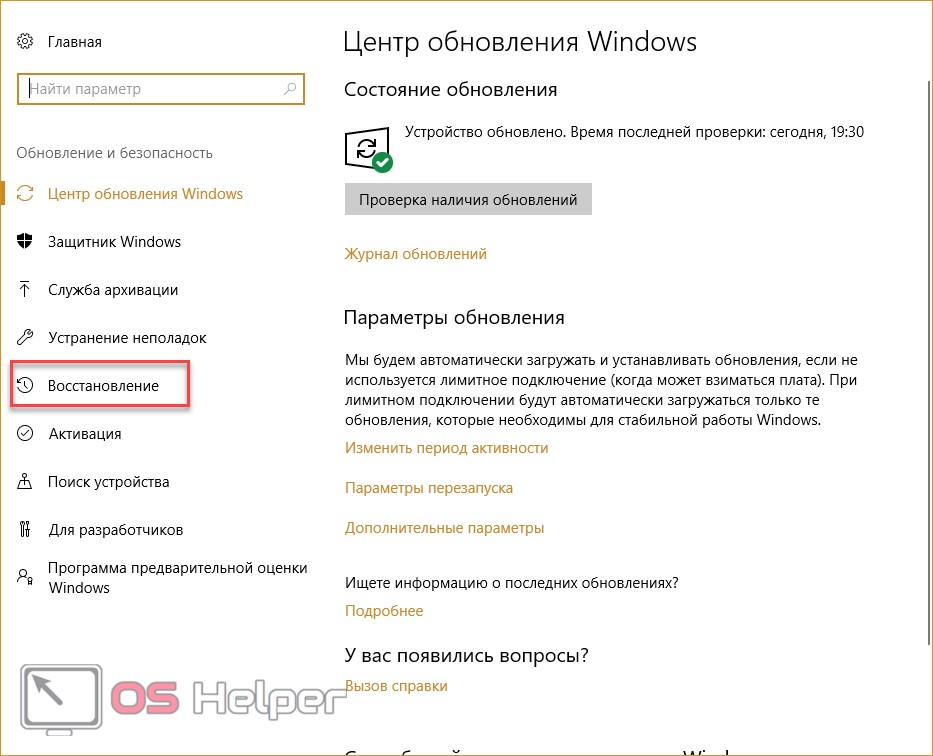
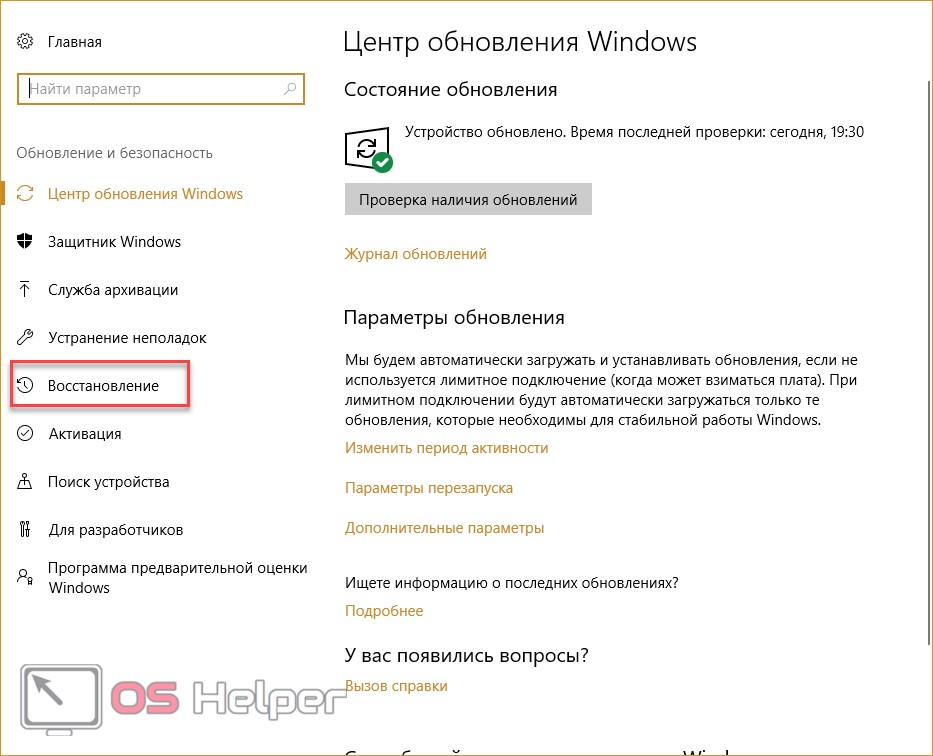
- Нажать на кнопку «Начать», отмеченную на скриншоте.
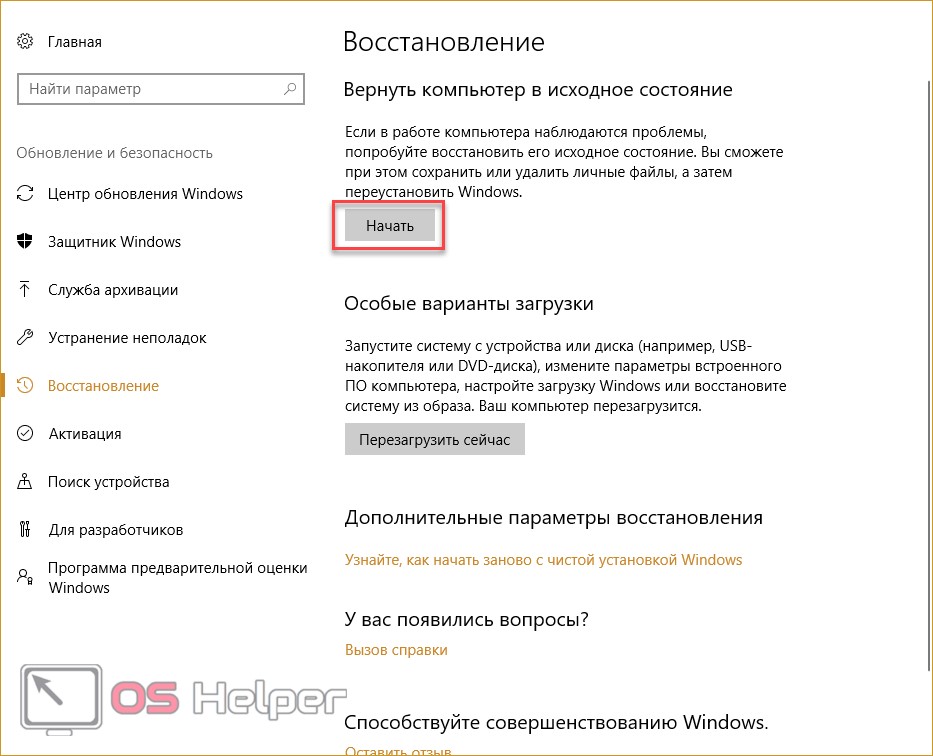
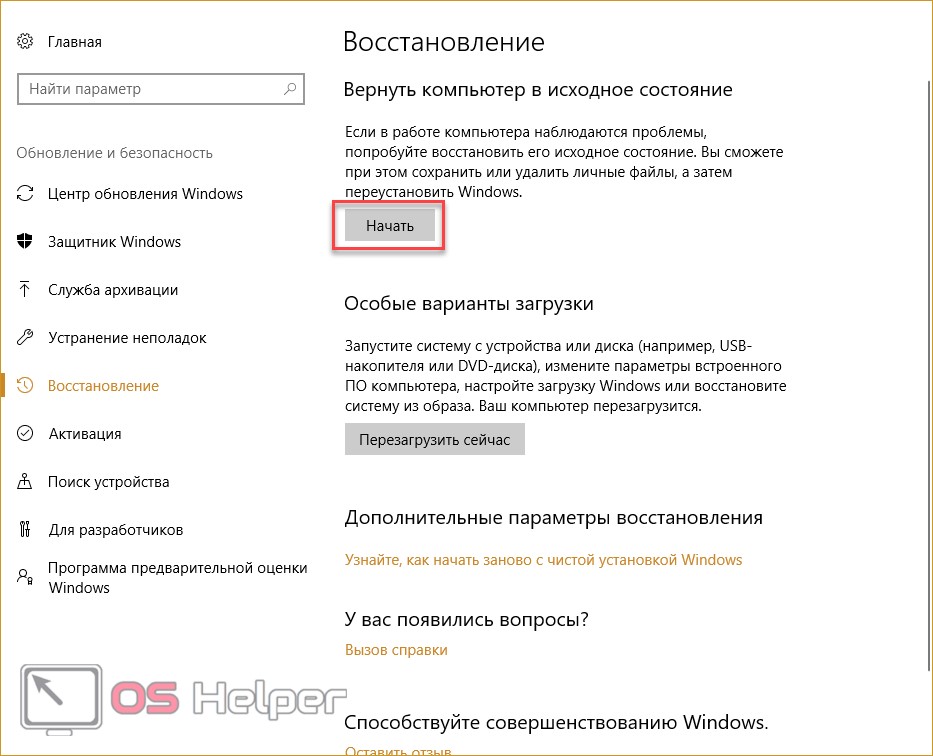
- Если вы хотите сохранить личные файлы и настройки ОС, то выберите первый вариант, если хотите удалить все данные – второй.


- Дождитесь окончания подготовительного процесса.


- На следующем экране нажмите «Сброс».
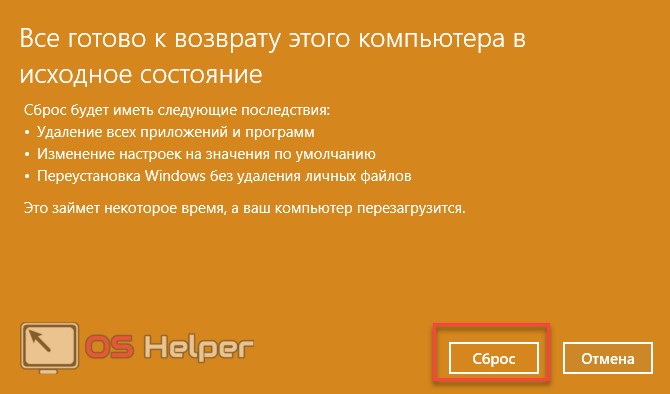
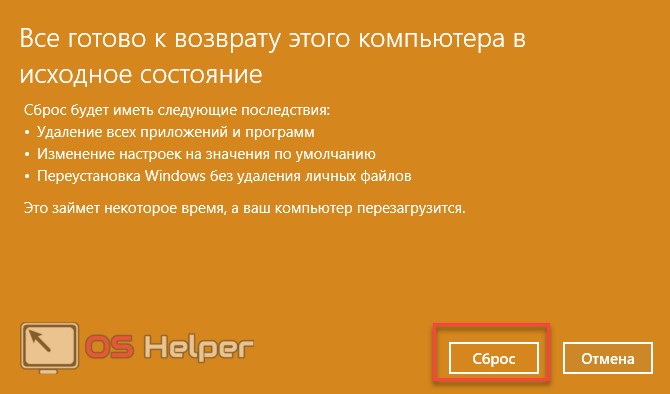
После этого ПК перезагрузится и начнется процедура восстановления. Все программы будут удалены: Windows 10 вернется в первоначальное состояние, но личные файлы на жестком диске останутся.
Переустановка на ноутбуке
Портативные компьютеры с предустановленной ОС имеют возможность восстановления без использования диска или загрузочной флешки. В таких случаях данные о лицензии Windows 10 «вшиты» в BIOS ноутбука, из-за чего происходит сохранение ключа.
Процедура запуска восстановления зависит от производителя ноутбука и версии BIOS на материнской плате. На жестком диске резервируется место под системные файлы, требуемые для восстановления и переустановки. Например, производитель ноутбуков Lenovo использует утилиту OneKey Recovery. С ее помощью можно восстановить ОС за несколько шагов:
- При включении ПК зажмите кнопку Novo. У других производителей данная кнопка может иметь другое название. На некоторых устройствах клавиша для запуска меню восстановления может быть написана на начальном экране включения компьютера.


- В появившемся окошке выберите System Recovery.
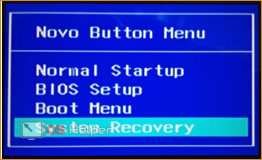
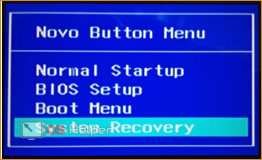
- Для старта необходимо нажать Enter. После восстановления вы получите рабочую Windows 10 и сохраните личные данные.
Вывод
Если вы являетесь владельцем лицензионного ключа, то при переустановке Windows 10 вы не будете нуждаться в повторной активации. Самое главное условие для сохранения лицензии – установка идентичной версии ОС.
Видеоинструкция
В видеоролике детально показаны все руководства из данной статьи. С их помощью вы сможете легко разобраться во всех этапах инсталляции и будете быстро переустанавливать Windows 10 без повторной активации.
Автор Владимир!
Привет друзья! На днях админ показал способ обновления Windows 10 Домашняя до Windows 10 Профессиональная, но в его статье не всё объяснено до конца. Многим непонятно, каким образом произошло обновление, ведь если скачать на официальном сайте Майкрософт ISO-образ Windows 10 с помощью утилиты MediaCreationTool и затем запустить в скачанном образе установщик setup.exe, то при запуске обновления автоматически выбирается редакция установленной на нашем компьютере Windows 10 Домашняя и затем соответственно происходит обновление до Windows 10 Home. Возникает вопрос, каким же образом админ обновил Windows 10 Домашняя до Windows 10 Профессиональная. Чтобы всем всё было понятно, начну с самого начала.Как обновить Windows 10 Домашняя до Windows 10 Профессиональная. Подробный комментарий
ISO-образ Windows 10 содержит 5 редакций (S, Home, Home Single Language, Для образовательный учреждений, PRO)
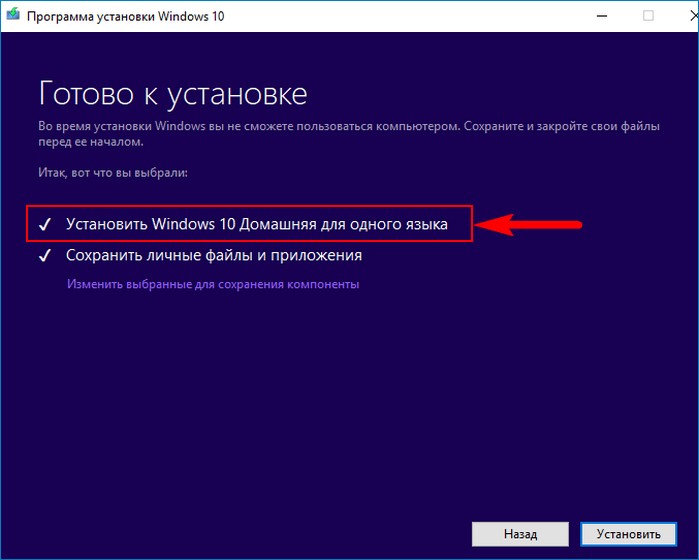
Итак, поехали!
На нашем компьютере установлена Windows 10 Домашняя для одного языка.


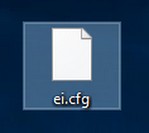
Содержимое файла ei.cfg:
[EditionID]
Professional
[Channel]
OEM
[VL]
0
EditionID — редакция системы — Professional.
Channel — канал распространения — OEM.
VL — корпоративная версия — 0.

Создаём ещё один простой текстовый файл и сохраняем его тоже на рабочем столе под таким названием и расширением pid.txt
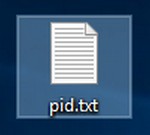
[PID]
Value=W269N-WFGWX-YVC9B-4J6C9-T83GX
где W269N-WFGWX-YVC9B-4J6C9-T83GX — ключ от официальной предварительной версии Windows 10 Professional (10240). В результате нам не нужно будет вводить лицензионный ключ в процессе обновления.

Можете скачать готовые файлы ei.cfg и pid.txt на моём облачном хранилище.
Скачиваем на оф. сайте Майкрософт ISO-образ Windows 10.
Создаём на рабочем столе папку и называем её Win 10.
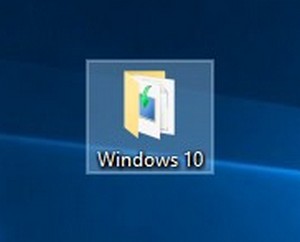
Копируем в неё содержимое скачанного ISO-образа Windows 10.

Теперь копируем созданные нами файлы ei.cfg и pid.txt в папку «sources», находящуюся в папке с файлами Win 10 на рабочем столе.

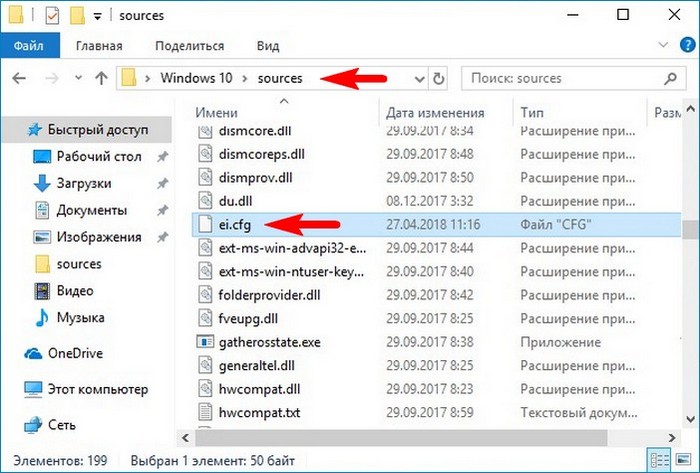

Теперь заходим в папку Win 10, находящуюся на рабочем столе и запускаем файл setup.exe.

Начинается процесс обновления операционной системы.
Я отказываюсь скачивать последние обновления.
Далее.

Принимаем условия лицензии.

Созданные нами файлы ei.cfg и pid.txt показали установщику системы, что обновляться нужно до Windows 10 PRO.
Установить.
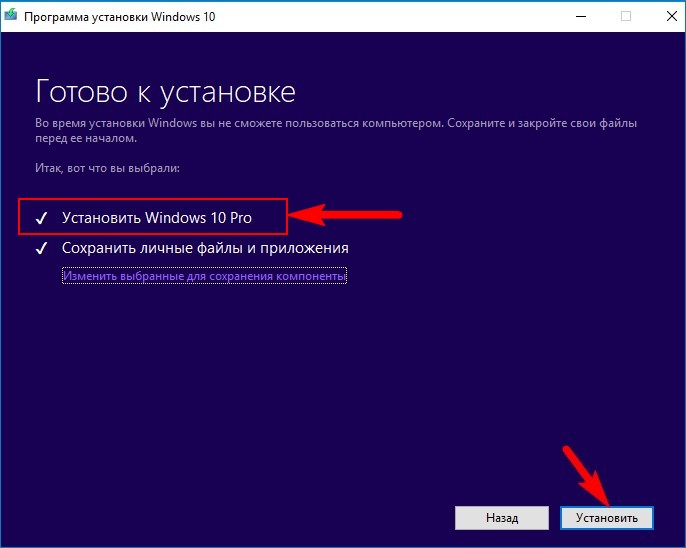
Обновление началось.



И наконец загружается Windows 10 Профессиональная. Все установленные программы остались работоспособны, а файлы невредимы.

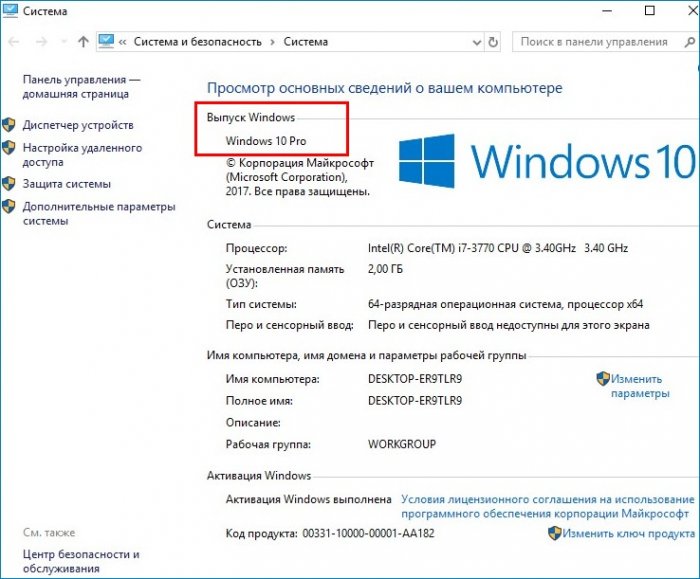

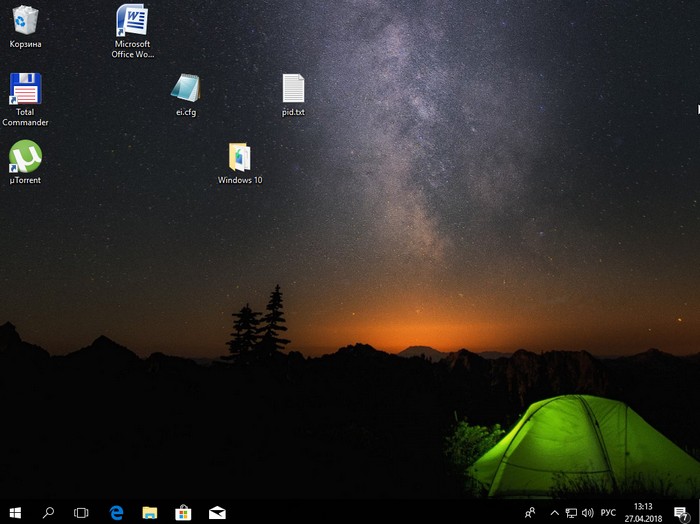
В конце статьи замечу, что для подобной операции можно специально создать (с помощью Dism) образ Windows 10 Профессиональная.
Метки к статье: Windows 10
Для установки Windows 10 вам в первую очередь понадобится утилита Media Creation Tool. С ее помощью вы создадите загрузочные DVD, флэшку или образ ISO.
Создание загрузочного накопителя
Загрузите ее с сайта Microsoft. Созданный с помощью утилиты установочный накопитель может использоваться даже при отсутствии доступа к интернету. Для загрузки утилиты и системы соединение с Сетью необходимо.

Запустите программу. Для продолжения потребуется согласиться с условиями использования.

Выберите пункт «Создать установочный носитель (USB-устройство флэш-памяти, DVD-диск или ISO-файл)». Щелкните мышью по кнопке «Далее».

Выберите язык системы и ее архитектуру: 32- или 64-битную. При объеме оперативной памяти 4 Гб и более, выбирайте x64, при меньшем объеме – x32. «Далее».

Следующий экран предлагает вам сразу создать загрузочный USB-носитель или образ ISO. Его вы сможете записать на DVD или флэшку.

В первом варианте вам будет предложено выбрать подключенный к компьютеру накопитель, емкость которого должна быть не менее восьми гигабайт. Во втором — указать место на жестком диске или твердотельном накопителе, где станет располагаться ISO-файл.
Далее экран показывает вам ход процесса загрузки системы. И это может продлиться довольно долго, поскольку объем Windows 10 — более четырех гигабайт.
Следующим шагом стартует создание носителя. В ходе выполнения этого действия данные размещаются на флэшке или формируется ISO-образ.
Установка системы
Вставьте установочную флэшку в USB-порт компьютера. Если используется DVD, он должен быть помещен в оптический привод. После перезагрузки компьютера перейдите в UEFI или BIOS так, как это предусмотрено в вашей модели. В перечне носителей устройства поменяйте приоритет загрузки таким образом, чтобы созданный вами накопитель находился на первом месте.
Компьютер стартует с загрузочного накопителя. Первым действием инструмент установки системы предложит вам определить язык, формат денежных единиц и приоритетную раскладку клавиатуры. Нажмите «Далее».

Щелкните мышью по кнопке «Установить».

Введите ключ активации системы. Если на данный момент он у вас отсутствует, выберите пункт «У меня нет ключа активации». Вы сможете активировать систему потом.

Вам будет предложен выбор версий системы для установки. В их числе: Домашняя, Домашняя для одного языка, для образовательных учреждений, Pro (базовая, для образовательных учреждений и для рабочих станций).

Рассмотрю на примере установки Windows 10 Pro. «Далее».

Вам будет предложено ознакомиться с лицензионным соглашением и принять его условия.
Установку вы сможете продолжить лишь после того, как подтвердите свое согласие, поставив «птичку» перед надписью «Я принимаю условия лицензии». «Далее».

Перед вами появится перечень из двух пунктов. Если у вас уже установлена Windows, вы можете выбрать «Обновление: установка Windows с сохранением файлов, параметров и приложений». В этом варианте ваши файлы и софт будут перенесены в новую систему.

«Выборочная: только установка Windows (для опытных пользователей)». Я рассмотрю этот вариант, при котором ваши данные, параметры и программы не сохранятся. Перед этим рекомендую еще раз вспомнить, сохранена ли на дополнительном носителе вся важная для вас информация. Если вы уверены в том, что нужные файлы сохранены, щелкните по данному пункту.

На экране появится инструмент работы с разделами. Вы можете выбрать один из доступных дисков для установки системы, создать новый, удалить, отформатировать существующий (что ведет к потере всех данных на нем) или расширить виртуальный диск. Фактический объем физического носителя не может быть увеличен программно. «Далее».

Стартует процесс установки, который включает в себя копирование файлов системы, их подготовку к установке, а также установку компонентов и обновлений. Он займет длительное время, которое во многом зависит от производительности вашего компьютера. Обладателям старых и слабых машин предстоит запастись терпением. В ходе установки на экране будет отображаться степень завершенности каждого процесса (в процентах).

После завершения всех процессов, которые необходимы для инсталляции системы, компьютер будет автоматически перезагружен. После этого начнется настройка системы, которая состоит в запуске компонентов и ее подготовке к первому включению. На это также потребуется немалое время.

Важные настройки перед первым запуском Windows 10
Выберите регион и подтвердите нажатием кнопки «Да».

Прежде всего выберите дополнительную раскладку клавиатуры. Английскую добавлять не нужно, она предусмотрена по умолчанию. Нажмите «Да».

Следующим действием является установка необходимых системе компонентов. Здесь вам ничего не нужно делать, только подождать некоторое время.

После вам будет предложено узнать, что нового в Windows.

На экране определения способа настройки выберите пункт «Для личного использования». Нажмите «Далее».

Вы можете войти в свою учетную запись Microsoft, использовав электронную почту, номер телефона или логин Skype. Я рассмотрю вариант с использованием локальной (автономной) учетной записи.
Выберите пункт «Автономная учетная запись» – «Далее».

Вход в систему с использованием учетной записи даст вам доступ к сервисам Microsoft. Но мы используем локальную учетную запись, поэтому жмите «Нет».

Введите имя пользователя. «Далее».

Создайте пароль. При этом позаботьтесь о том, чтобы надежно сохранить его, не забыть и не потерять. Важно, чтобы он не был доступен никому, кроме вас. «Далее».

На следующем экране вам будет предложено включить отправку Microsoft своего журнала активности. Это позволяет продолжить на другом устройстве работу, начатую на данном компьютере. Если вы не желаете отправлять эти данные, нажмите «Нет».

На экране параметров конфиденциальности вы сможете включить или отключить распознавание голоса в сети, поиск устройства, определение местоположения и отправку диагностических данных. Если вы не хотите делиться этой информацией, переведите переключатели в положение «Нет». Я всегда отключаю все пункты. Подтвердите установки нажатием экранной кнопки «Принять».

Если процесс установки системы и ее первоначальная настройка прошли успешно, перед вами откроется сначала экран приветствия..

…а затем и рабочий стол ОС.

Скачайте драйвера для материнской платы и установите их
Может оказаться, что после установки некоторые компоненты не работают или работают некорректно. В первую очередь это относится к видеоадаптерам и сетевым адаптерам. Зайдите на сайт производителя материнской платы вашего компьютера и загрузите оттуда драйвера для своей модели. Установите их. Если версия для Windows 10 отсутствует, то обычно подходит та, которая предназначена для Windows 8.1.
Минимальный набор программ для работы
Операционная система без программного обеспечения не имеет смысла. Вы не сможете открыть документы или архивы, будут проблемы с воспроизведением фильмов и редактированием изображений.
В этой статье я постарался рассказать о бесплатных программах, которые перекроют базовые потребности пользователей: Список бесплатного программного обеспечения.

Когда вы обновляете Windows до следующей версии, иногда Windows может создать новый раздел восстановления, если обнаружит, что в вашем разделе восстановления недостаточно места.
Windows не может расширить раздел тома, если нераспределенное пространство находится не сразу за разделом данного тома.
На некоторых ПК сначала размещается раздел WinRe (восстановление Windows), что не позволяет пользователям или самой операционной системе расширять том. Это происходит, когда программа установки Windows по умолчанию размещает раздел восстановления по умолчанию на диске хранения GPT для компьютеров на основе UEFI.
В некоторых конфигурациях раздел восстановления также находится в середине разделов MSR и Windows.

Это не проблема до тех пор, пока для обновления функции Windows 10 не потребуется больше места для раздела восстановления или если вы захотите увеличить пространство на системном диске. Если раздел восстановления не может быть расширен, создается новый раздел восстановления путем сжатия системного диска, а исходный раздел восстановления становится устаревшим.
Вы можете удалить устаревший раздел восстановления или расширить его, чтобы избежать создания нового раздела восстановления.
К сожалению, в настоящее время это невозможно с помощью собственного инструмента управления дисками от Microsoft. Чтобы внести какие-либо изменения в положение разделов тома, вам необходимо использовать инструмент командной строки «diskpart.exe» или стороннее приложение, как отмечается в сообщении на форуме сотрудниками Microsoft.
Windows 10 версии 2004 устраняет фундаментальный недостаток позиционирования разделов
Начиная с Windows 10 версии 2004, также известной как обновление May 2020 Update, программа установки Windows теперь использует рекомендованную схему разделов при чистой установке.

Ранее при использовании программы установки Windows для чистой установки Windows 10 разделы тома создавались в следующем макете:

Как вы можете видеть на скриншоте выше, программа установки Windows устанавливает раздел восстановления по умолчанию первым, что противоречит собственным рекомендациям Microsoft по созданию разделов.
«Мы рекомендуем вам разместить этот раздел (восстановление) сразу после раздела Windows. Это позволяет Windows изменить и расширить раздел позже, если для будущих обновлений потребуется больший образ для восстановления», – отметили в Microsoft.
Важно отметить, что у вас уже может быть правильная структура разделов, когда у вас другая конфигурация оборудования или все настроено вашим OEM-производителем. Однако, когда вы используете программу установки Windows для чистой установки Windows 10 на жестком диске или SSD, раздел восстановления все равно может расположиться первым.
Программа установки Windows, поставляемая в Windows 10 версии 2004, создает раздел WinRe (Recovery), следующим за разделом Windows.

Как вы можете видеть на приведенном выше скриншоте, программа установки Windows 10 версии 2004 теперь использует правильную разметку разделов.
Старый макет представлял огромную проблему для некоторых пользователей, поскольку он создал несколько разделов для восстановления или просто не позволял пользователям расширить пространство на системном диске. На форуме Microsoft есть несколько тем, в которых пользователи жалуются на наличие нескольких разделов для восстановления или невозможности расширения пространства томов.
В Windows 10 версии 2004 программа установки Windows, наконец, следует собственным рекомендациям Microsoft по разделению GPT.
Автоматическая чистая установка Windows 10
  windows | для начинающих
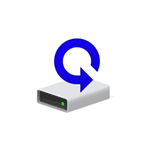 Ранее на сайте уже публиковалась инструкция о возврате системы к изначальному состоянию — Автоматическая переустановка или сброс Windows 10. В некоторых случаях (когда ОС устанавливалась вручную) описанное в ней равнозначно чистой установке Windows 10 на компьютер или ноутбук. Но: если выполнять сброс Windows 10 на устройстве, где система была предустановлена производителем, в результате такой переустановки вы получите систему в том состоянии, в котором она была при покупке — со всеми дополнительными программами, сторонними антивирусами и прочим ПО производителя.
Ранее на сайте уже публиковалась инструкция о возврате системы к изначальному состоянию — Автоматическая переустановка или сброс Windows 10. В некоторых случаях (когда ОС устанавливалась вручную) описанное в ней равнозначно чистой установке Windows 10 на компьютер или ноутбук. Но: если выполнять сброс Windows 10 на устройстве, где система была предустановлена производителем, в результате такой переустановки вы получите систему в том состоянии, в котором она была при покупке — со всеми дополнительными программами, сторонними антивирусами и прочим ПО производителя.
В новых версиях Windows 10, начиная с 1703, появилась новая возможность сброса системы («Новый запуск», «Начать заново» или «Start Fresh»), при использовании которой автоматически выполняется именно чистая установка системы (причем последней актуальной версии) — после переустановки останутся только те программы и приложения, которые входят в оригинальную ОС, а также драйверы устройств, а все ненужные, а возможно и некоторые нужные, программы производителя будут удалены (равно как и установленные вами программы). О том, как выполнить чистую установку Windows 10 новым способом — далее в этом руководстве.
Обратите внимание: для компьютеров с HDD такая переустановка Windows 10 может занимать очень продолжительное время, поэтому если для вас ручная установка системы и драйверов не является проблемой, рекомендую проделать именно её. См. также: Установка Windows 10 с флешки, Все способы восстановления Windows 10.
Запуск чистой установки Windows 10 (функция «Начать заново» или «Новый запуск»)
Перейти к новой функции в Windows 10 можно двумя простыми способами.
Первый: зайти в Параметры (клавиши Win+I) — Обновление и безопасность — Восстановление и ниже простого сброса системы к исходному состоянию и особых вариантов загрузки, в разделе «Дополнительные параметры восстановления» нажать «Узнайте, как начать заново с чистой установкой Windows» (потребуется подтвердить переход в Центр безопасности Защитника Windows).

Второй способ — открыть центр безопасности Защитника Windows (с помощью значка в области уведомлений панели задач или Параметры — Обновление и безопасность — Защитник Windows), перейти в раздел «Работоспособность устройства», после чего нажать «Дополнительные сведения в разделе «Новый запуск» (или «Начать заново» в более старых версиях Windows 10).

Следующие шаги автоматической чистой установки Windows 10 выглядят следующим образом:
- Нажмите «Начало работы».

- Прочтите предупреждение о том, что все программы, не входящие в состав Windows 10 по умолчанию, будут удалены с компьютера (включая, например, Microsoft Office, который также не является частью ОС) и нажмите «Далее».

- Вы увидите список приложений, которые будут удалены с компьютера. Нажмите «Далее».

- Останется подтвердить начало переустановки (она может занять продолжительное время, если выполняется на ноутбуке или планшете, убедитесь, что он подключен к розетке).

- Дождитесь завершения процесса (компьютер или ноутбук будет перезагружаться в ходе восстановления).

При использовании данного способа восстановления в моем случае (не самый новый ноутбук, но с SSD):
- Весь процесс занял около 30 минут.
- Было сохранено: драйверы, собственные файлы и папки, пользователи Windows 10 и их параметры.
- Несмотря на то, что драйверы остались, некоторое сопутствующее ПО производителя было удалено, как результат — не работающие функциональные клавиши ноутбука, еще одна проблема — не работала регулировка яркости даже после восстановления работы клавиши Fn (было исправлено заменой драйвера монитора с одного стандартного PnP на другой стандартный PnP).
- На рабочем столе создается файл html со списком всех удаленных программ.

- На компьютере остается папка с предыдущей установкой Windows 10 и, если все работает и она больше не нужна, рекомендую ее удалить, см. Как удалить папку Windows.old.

В целом, все оказалось работоспособным, но пришлось потратить 10-15 минут на установку необходимых системных программ от производителя ноутбука, чтобы вернуть часть функциональности.
Дополнительная информация
Для старой Windows 10 версии 1607 (Anniversary Update) также существует возможность выполнения такой переустановки, но реализована она в виде отдельной утилиты от Майкрософт, доступной для загрузки на официальном сайте https://www.microsoft.com/ru-ru/software-download/windows10startfresh/. Утилита будет работать и для последних версий системы.
А вдруг и это будет интересно:
- 2 минуты, чтобы прочитать
В этой статье
OEM-производители и операторы мобильной связи могут создавать партнерские приложения, которые можно упаковать и настроить для установки в процессе начальной настройки устройства.Пока пользователь проходит начальный процесс установки, предустановленные приложения устанавливаются в фоновом режиме.
Процесс создания предустановленного приложения аналогичен процессу стандартного приложения. Неподписанный пакет приложения (.appx), созданный с помощью Windows SDK, передается в Центр разработки Windows для сертификации и подписи. В процессе отправки вы можете указать, что вы отправляете предустановленное приложение. Если приложение соответствует требованиям сертификации, оно обрабатывается для создания пакета, который можно загрузить из Центра разработки.Затем приложение можно опубликовать и в Магазине Microsoft, чтобы пользователи, которые удалили приложение, могли повторно загрузить его, а затем обновления могли предлагаться на устройства, на которых установлено приложение.
Некоторые характеристики предустановленных приложений включают в себя:
- Они могут быть опубликованы как «скрытые», так что приложение не может быть обнаружено в Магазине Microsoft, кроме как через глубокую ссылку.
- Они могут быть обновлены, как живые, так и скрытые в Магазине Microsoft. Пользователи с предустановленным приложением получат уведомление об обновлении.
- Они могут быть удалены пользователем. Они могут быть переустановлены, если опубликованы в прямом эфире.
- Они могут устареть. Если пользователь удаляет приложение, которое больше не продается в Магазине Майкрософт, он не сможет переустановить это приложение.
получить Windows ADK
Вам потребуется использовать комплект средств для оценки и развертывания Windows (ADK) для предварительной установки приложений Microsoft Store на образы вашего рабочего стола. Загрузите Windows ADK.
Запросить предустановочный пакет
После добавления приложения в Центр разработки вы можете запросить пакет предустановки для него.Если вы являетесь OEM-производителем, добавляющим это приложение в образ своей ОС, вы должны попросить разработчика приложения сделать это от вашего имени. Затем они дадут вам загруженный почтовый файл. Вы не можете получить доступ к их учетной записи разработчика напрямую.
- На панели инструментов в Центре разработки выберите приложение, которое необходимо предварительно установить. Если это новое приложение, нажмите Создать новое приложение .
- Выбрать управлять опубликованными пакетами
- Выбрать Запросить пакет для предустановки ОС
- Появится диалоговое окно подтверждения, отмечающее, что приложения, предустановленные в ОС до Windows 10, должны быть бесплатными.Выберите Включить .
- Найдите правильный пакет для целевой ОС и загрузите, выбрав Загрузить или Создать пакет .
- После завершения ссылка изменится на Скачать .
- Zip-файл готов для включения в образ ОС.
Добавить приложение в образ ОС
Приложения считаются активами, которые являются настраиваемыми настройками, которые не являются настройками. Вы можете добавить их с помощью DISM, который является частью Windows Assessment and Deployment Kit (ADK).В Windows 10 версии 1803 вы можете использовать DISM для предоставления приложений по регионам.
Подробные инструкции см. В разделе «Предварительная установка приложений с использованием DISM».
,- 2 минуты, чтобы прочитать
В этой статье
Как производитель, у вас есть уникальная возможность создавать приложения, которые поставляются с образом вашей ОС напрямую клиентам.Это означает, что вы можете предварительно установить приложения на образ, подключить их к устройствам и продвигать их как в Магазине Microsoft, так и в магазине OEM.
Дизайн приложения
Чтобы создать привлекательное приложение, которое привлечет внимание ваших клиентов, следуйте принципам проектирования, которые определяют опыт разработки универсальной платформы Windows (UWP). Введение в дизайн приложений UWP — отличная отправная точка для изучения UWP. Оттуда вы должны узнать об используемых элементах управления и шаблонах управления, о том, как взаимодействовать со входами и устройствами, и как думать об удобстве использования.Руководство «Начало работы с приложениями Windows» в Центре разработки Windows — это еще один ресурс, который можно использовать для получения дополнительной информации.
предустановленные приложения
Основным каналом распространения приложений является Microsoft Store. Однако, поскольку приложения Microsoft Store доступны на устройстве только после загрузки, инициированной пользователем, и некоторые приложения-партнеры должны быть доступны при первой загрузке, существует альтернативная опция, доступная для OEM-производителей и операторов мобильной связи. OEM-производители и операторы мобильной связи могут создавать партнерские приложения, которые можно упаковать и настроить для установки в процессе начальной настройки устройства.Пока пользователь проходит начальный процесс установки, предустановленные приложения устанавливаются в фоновом режиме.
Эксклюзивные приложения
С 16 марта 2020 года Microsoft больше не будет принимать новые запросы об эксклюзивности. Все существующие приложения, которые используют возможность эксклюзивности, будут сохранены. Это изменение не повлияет на приложения поддержки оборудования (HSA), и вы можете продолжить реализацию в соответствии с процессом и политиками для HSA.
В этом разделе
| Тема | Описание |
|---|---|
| Предустановляемые приложения для настольных устройств | Узнайте, как добавить приложение в образ Windows 10 для настольных изданий (Home, Pro, Enterprise и Education), которое будет доступно клиентам при первой загрузке. |
| Предустановляемые приложения для мобильных устройств | Узнайте, как добавить приложение в мобильное изображение, которое будет доступно клиентам при первой загрузке. |
| Предустановленные задачи | OEM и MO разрешено отправлять предустановленные приложения в образ устройства. Некоторые из этих предустановленных приложений требуют, чтобы задачи выполнялись без взаимодействия с пользователем и часто до того, как конечный пользователь впервые откроет приложение; например, приложение для обзора продуктов или регистрация на сервере SMS.Точно так же некоторым приложениям потребуется обслуживание задач для запуска без взаимодействия с пользователем после обновления приложения. Задачи предварительной установки и обновления предоставляют механизм, позволяющий запускать задачи в фоновом режиме без установки или обновления приложения. |
Аудитория
Руководство по предустановленному и эксклюзивному приложению предназначено для использования разработчиками OEM и MO.
,Начиная с недавно выпущенной Windows 10 Build 18262, которая представляет собой новую версию ОС «19h2», вы сможете удалить множество входящих приложений, которые поставляются с предустановленной программой из коробки.
РЕКОМЕНДУЕТСЯ: Нажмите здесь, чтобы исправить ошибки Windows и оптимизировать производительность системы.
Начиная с Windows 8, Microsoft поставляет набор универсальных (UWP) приложений с ОС, которые не совсем подходят для использования с мышью и клавиатурой.При первом входе Windows 10 устанавливает эти приложения для вашей учетной записи пользователя.
До сборки 18262 вам пришлось использовать PowerShell, чтобы избавиться от таких приложений. В Windows 10 версии 1809 Microsoft частично вернула управление пользователю, указав значение реестра, которое не позволяет переустанавливать приложения, удаленные с помощью PowerShell, после обновления сборки.
Наконец, программный гигант Redmond позволил быстро удалять входящие приложения. Следующие приложения могут быть легко удалены:
- 3D Viewer (ранее назывался Mixed Reality Viewer)
- Калькулятор
- Календарь
- Groove Music
- Фильмы и ТВ
- Paint 3D
- Snip & Sketch
- Записки
- Диктофон
- Коллекция пасьянсов Microsoft
- Мой офис
- OneNote
- Печать 3D
- Skype
- Советы
- Погода
Приложения с выделенными курсивом именами — это новые приложения, которые пользователь может удалить без лишних взломов.Давайте посмотрим, как это можно сделать, удалив приложение Paint 3D.
Чтобы удалить предустановленные приложения в Windows 10 , выполните следующие действия.
- Найдите приложение Paint 3D в списке приложений слева. Если его плитка закреплена справа, щелкните правой кнопкой мыши плитку.
- Щелкните правой кнопкой мыши, чтобы открыть контекстное меню.
- Там нажмите на пункт контекстного меню Удалить .

- В следующем диалоговом окне подтвердите операцию, нажав кнопку Удалить .

После этого приложение будет немедленно удалено с вашего компьютера. Повторите шаги выше для всех предустановленных приложений, которые вы хотите удалить. 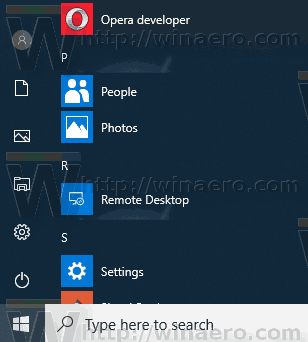
К сожалению, существует множество приложений входящих сообщений, которые невозможно удалить таким образом, включая фотографии, Xbox и другие. Чтобы удалить их, вы должны использовать команды PowerShell, рассмотренные в следующей статье:
Как удалить приложения в Windows 10
Вот и все.
РЕКОМЕНДУЕТСЯ: Нажмите здесь, чтобы исправить ошибки Windows и оптимизировать производительность системы
Вы здесь: Главная »Windows 10» Удалить больше предустановленных приложений в Windows 10
Поддержите нас
Winaero очень зависит от вашей поддержки.Вы можете помочь сайту продолжать приносить вам интересный и полезный контент и программное обеспечение, используя следующие опции:
Биткойн: 18amKj99FCPUfnnpqZ6XCG2h4TGeUTCeY7
Связаться с нами
Для вашего удобства вы можете подписаться на Winaero на следующих веб-сайтах и сервисах.
Кроме того, вы можете поделиться этим постом.
Эта запись была опубликована в Windows 10 и помечена приложениями Windows 10, Windows 10 удаляет связанные приложения, Windows 10 удаляет приложения по умолчанию на Сергея Ткаченко.О Сергее Ткаченко
Сергей Ткаченко — российский разработчик программного обеспечения, который начал Winaero еще в 2011 году. В этом блоге Сергей пишет обо всем, что связано с Microsoft, Windows и популярным программным обеспечением. Следуйте за ним в Telegram, Twitter и YouTube.
10AppsManager — это бесплатная программа, которая позволит вам легко удалять и переустанавливать стандартные, встроенные, предварительно установленные приложения Магазина Windows в Windows 10. Хотя вы всегда можете вручную установить, удалить приложения или переустановите Магазин приложений, процесс не так прост для предустановленных приложений. Сторонние приложения легко удалить или переустановить, но они не являются предустановленными приложениями по умолчанию. То, что делает этот инструмент из наших конюшен TWC, автоматизирует процесс и позволяет выполнять операции одним щелчком мыши.
10AppsManager для Windows 10
Удалите, переустановите Windows 10 с предустановленными приложениями Store
1] Загрузите 10AppsManager по ссылке, указанной ниже. Извлеките содержимое загруженного zip-файла 10AppsManager, поместите папку в папку с программами и прикрепите ярлык ее exe-файла в меню «Пуск». Не выделяйте содержимое папки Program. Не требует установки.
2] Затем создайте точку восстановления системы.
3] Теперь запустите исполняемый файл, чтобы открыть пользовательский интерфейс программы.Этот инструмент позволит вам удалить следующие предустановленные приложения Магазина:
- 3D Builder
- Сигналы тревоги
- Калькулятор
- Камера
- Питание
- Получить офис
- Получить Skype
- Начало работы
- Здоровье
- Почта и календарь
- Карты
- Сообщения
- Skype
- Microsoft Wi-Fi
- Деньги
- Фильмы и ТВ
- Музыка
- Новости
- OneNote
- Люди
- Телефон
- Телефон Companion
- Фотографии
- Считыватель
- Список чтения
- Сканирование
- Пасьянс
- Спорт
- Магазин
- Sway
- Путешествия
- Диктофон
- Погода
- Xbox.
Выберите приложение, которое хотите удалить, и нажмите на него.
10AppsManager v 2 добавляет еще 11 приложений, которые можно удалить, вносит определенные изменения в пользовательский интерфейс и настраивает их, автоматизирует задачу переустановки приложения, добавляет возможность одновременного удаления всех приложений по умолчанию, изменения настроек привилегий и изменений сборки Информация и обновленный номер версии.
4] Чтобы переустановить приложения, нажмите кнопку Переустановить .
5] Чтобы удалить 10AppsManager, просто удалите папку программы.
10AppsManager 2 для Windows 10 был разработан Лавишем Таккаром для TheWindowsClub.com. Он поддерживает Windows 10, 32-битные и 64-битные. Если вы хотите оставить отзыв или задать вопрос, его разработчик с удовольствием ответит на ваши вопросы на наших форумах TWC.
- Теги: TWC App, Windows Apps
 на новую;
на новую; Установите формат FAT32 и запустите форматирование в программе HP USB Disk Storage Format Tool, чтобы полностью очистить носитель
Установите формат FAT32 и запустите форматирование в программе HP USB Disk Storage Format Tool, чтобы полностью очистить носитель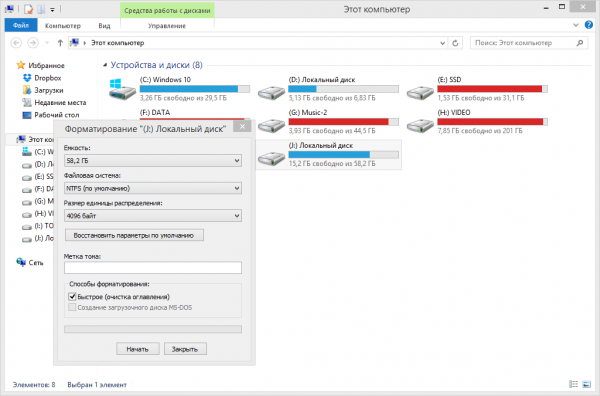 Для пользователя Windows 10 форматирование флеш-накопителя производится через его контекстное меню в проводнике
Для пользователя Windows 10 форматирование флеш-накопителя производится через его контекстное меню в проводнике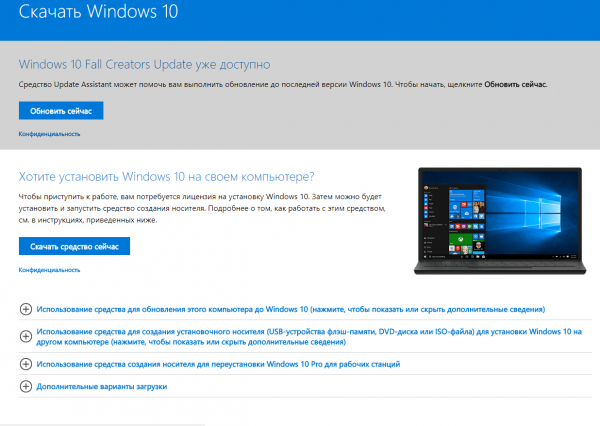 Скачайте с официального сайта установщик Windows 10, чтобы продолжить процесс чистой установки
Скачайте с официального сайта установщик Windows 10, чтобы продолжить процесс чистой установки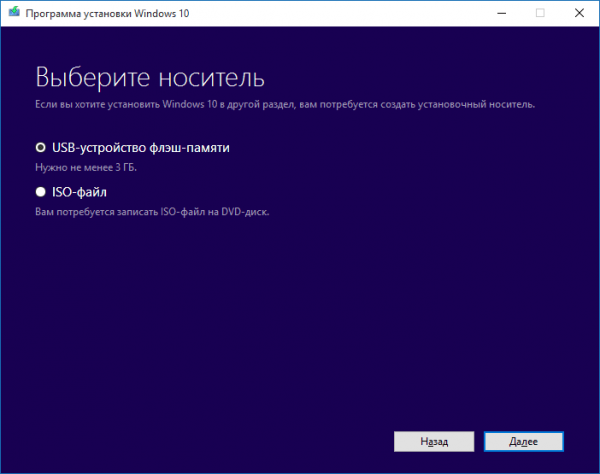
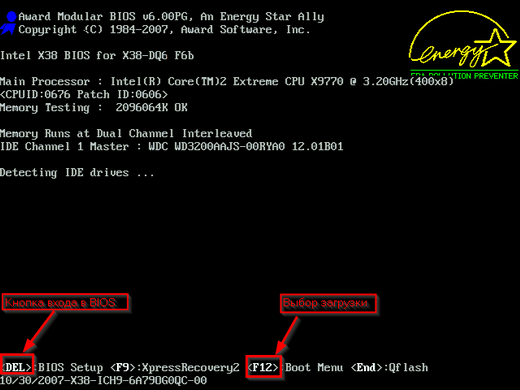 Чтобы попасть в BIOS, внимательно посмотрите на экране запуска, какую кнопку нужно нажать
Чтобы попасть в BIOS, внимательно посмотрите на экране запуска, какую кнопку нужно нажать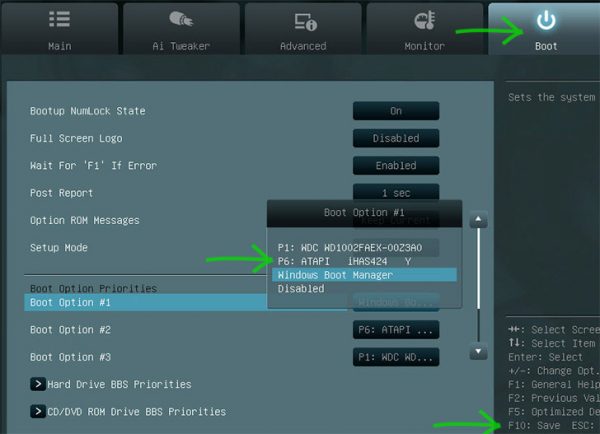 В списке загрузки BIOS необходимо установить флешку на первое место
В списке загрузки BIOS необходимо установить флешку на первое место
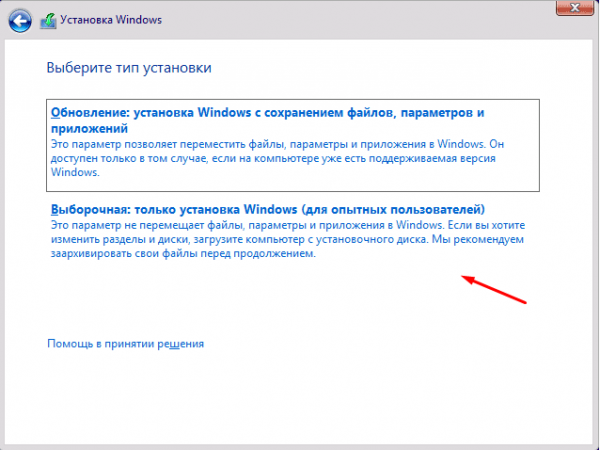 Перейдите к выборочной установке для её продолжения
Перейдите к выборочной установке для её продолжения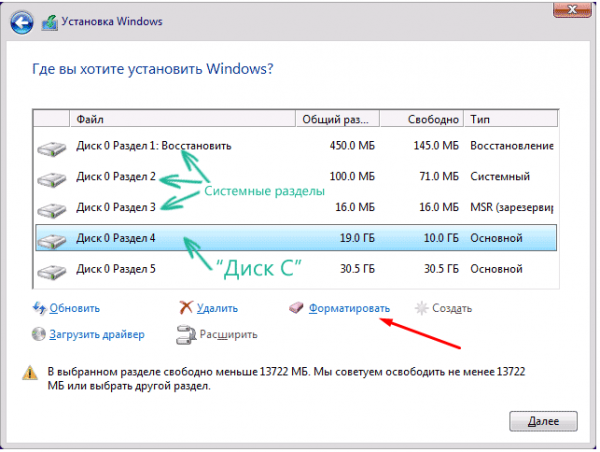 Отформатируйте все разделы, чтобы завершить установку системы
Отформатируйте все разделы, чтобы завершить установку системы
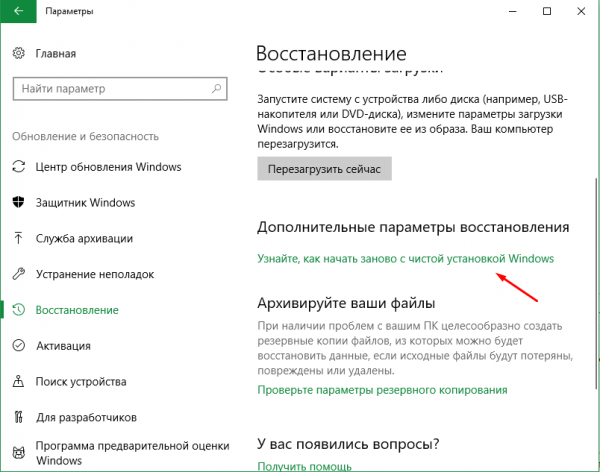 Нажмите кнопку «Узнайте, как начать заново с чистой установкой Windows» для перехода к установке
Нажмите кнопку «Узнайте, как начать заново с чистой установкой Windows» для перехода к установке Нажав на строку «Начало работы», вы запустите процесс чистой установки
Нажав на строку «Начало работы», вы запустите процесс чистой установки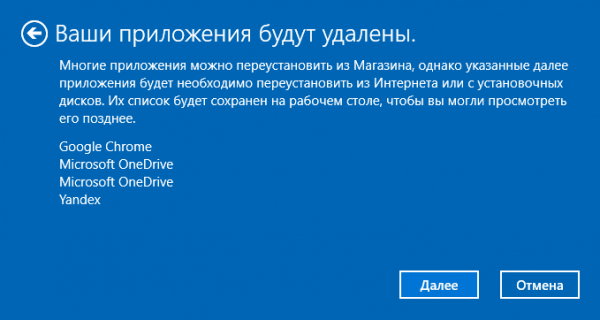 Ознакомившись со списком удаляемых программ, подтвердите действие с помощью кнопки «Далее»
Ознакомившись со списком удаляемых программ, подтвердите действие с помощью кнопки «Далее»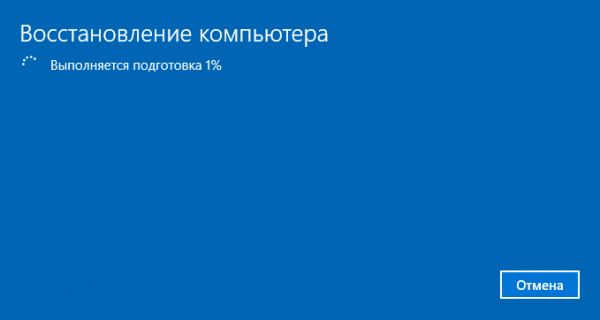 Обязательно дождитесь завершения чистой установки
Обязательно дождитесь завершения чистой установки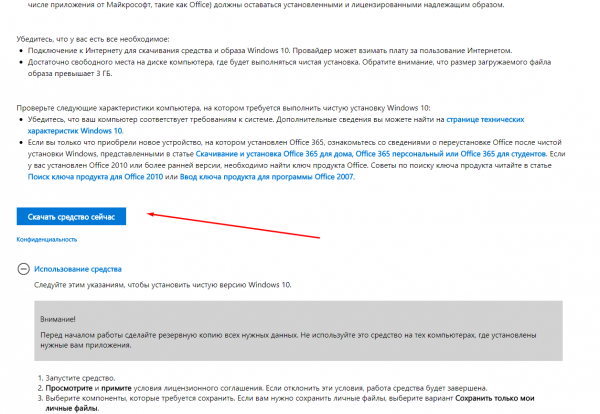 Скачайте специальную утилиту с сайта Microsoft, чтобы воспользоваться ей для чистой установки Windows
Скачайте специальную утилиту с сайта Microsoft, чтобы воспользоваться ей для чистой установки Windows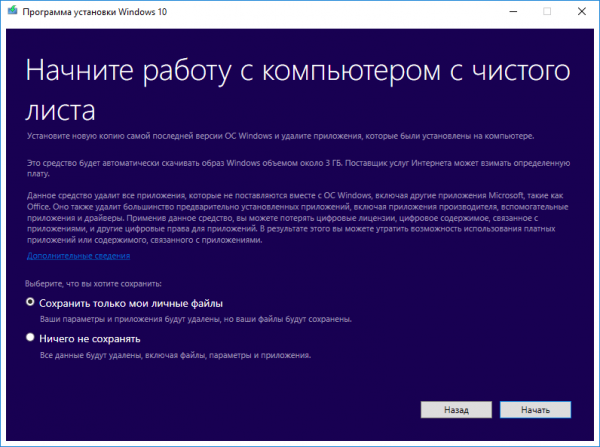 Если хотите сохранить на компьютере свои файлы, выберите пункт «Сохранить только мои личные файлы»
Если хотите сохранить на компьютере свои файлы, выберите пункт «Сохранить только мои личные файлы»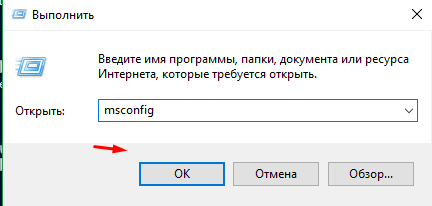 Выполните команду msconfig, которая откроет конфигурацию системы
Выполните команду msconfig, которая откроет конфигурацию системы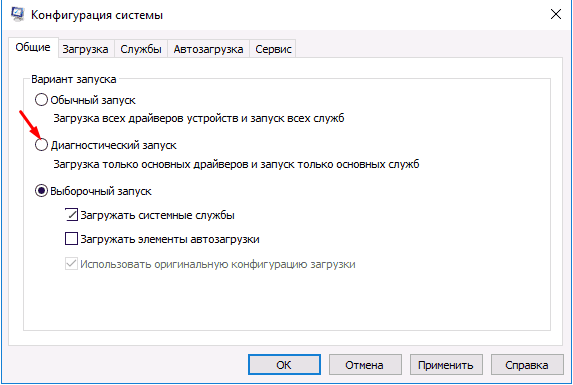 Отметьте диагностический тип запуска, который запустит основные службы и драйверы
Отметьте диагностический тип запуска, который запустит основные службы и драйверы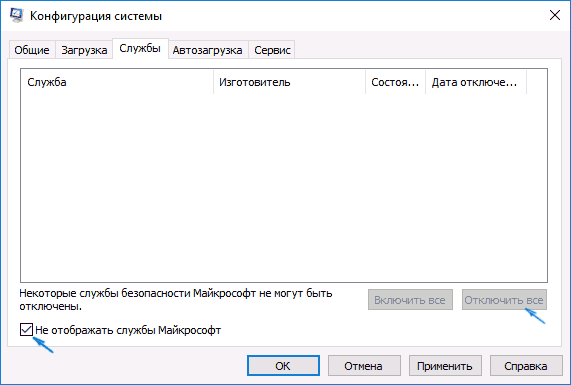 Завершите все несистемные службы с помощью кнопки «Отключить все»
Завершите все несистемные службы с помощью кнопки «Отключить все»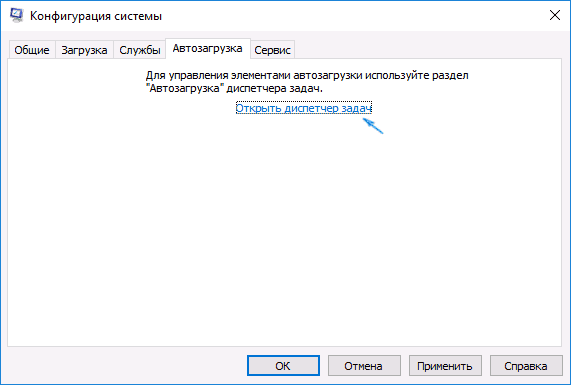 Откройте диспетчер задач через список автозагрузок для дальнейших действий
Откройте диспетчер задач через список автозагрузок для дальнейших действий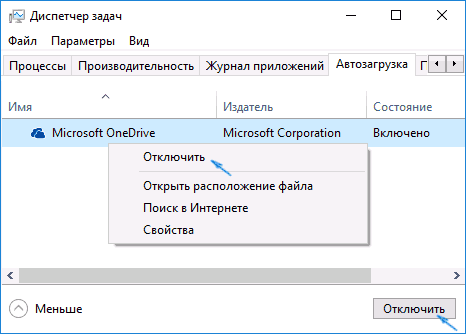 На вкладке «Автозагрузка» отключите программы, запускающиеся автоматически
На вкладке «Автозагрузка» отключите программы, запускающиеся автоматически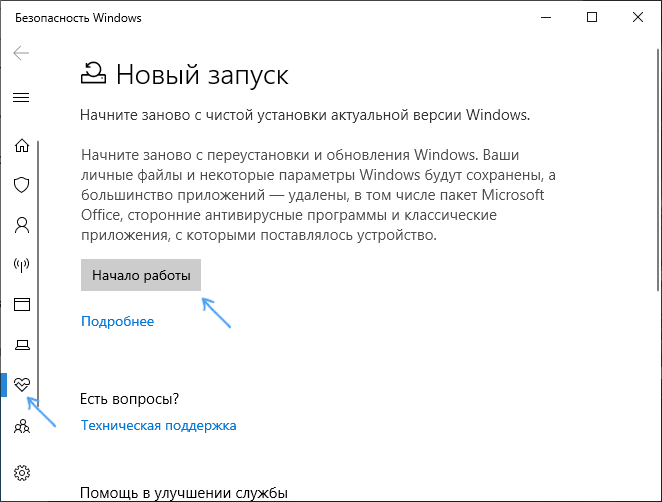



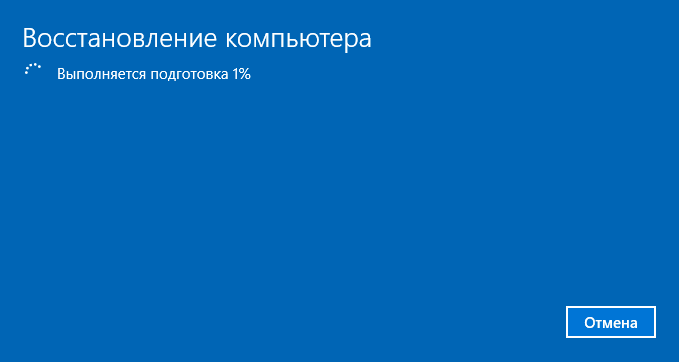
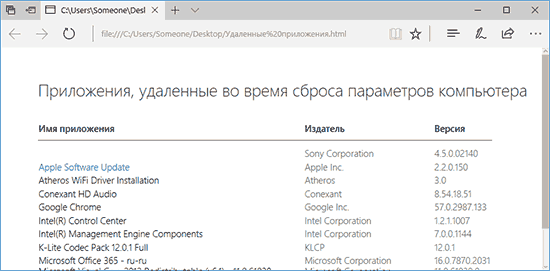

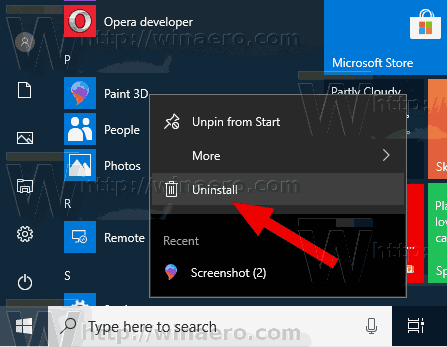
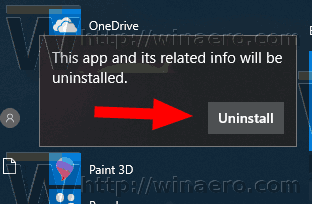
Ваш комментарий будет первым